Epson STYLUS SCAN 2500 User Manual [fi]
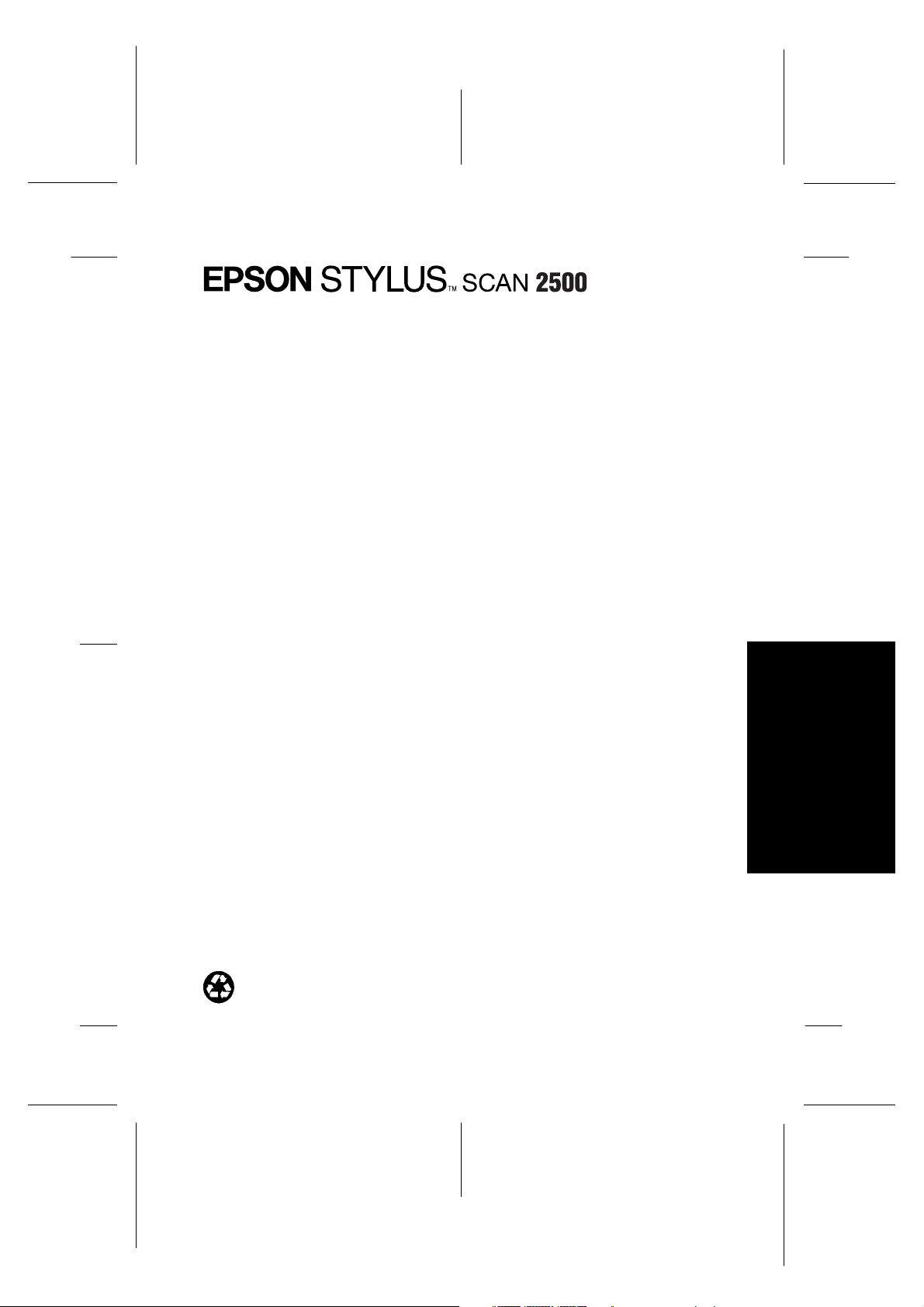
L
R4C427
Rev_C
A5 size front.fm
10/13/99 Pass 0
Kaikki yhdessä tuotteessa
Kaikki oikeudet pidätetään. Mitään tämän julkaisun osaa ei saa kopioida, tallentaa
mihinkään hakujärjestelmään eikä lähettää elektronises ti, mekaanisesti, valokopioimalla,
äänittämättä tai muulla tavall a ilman SEIKO EPSON CORPORATIONilta etukäteen
hankittua kirjallista lupaa. Tässä opaskirjassa annettuja tietoja on tarkoitus kä yttä ä vain
tämän EPSON-kirjoittimen yhteydessä. EPSON ei ole korvausvelvollinen vahingoista, jotka
aiheutuvat tämän opaskirjan sis ältämien tietoje n soveltamises ta muih in kirjoittimiin .
Proof Sign-off:
tanto name _______
leader name _______
editor name _______
SEIKO EPSON CORPORATION tai sen tytäryhtiöt eivät ole vastuussa tämän tuotteen
hankkijalle tai kolmansille o s ap u olille näille mah dollisesti aiheutuvista vahingoista,
kustannuksista tai kuluista, jotka aiheutuvat onnetto m u udesta, tämän tuotteen
väärinkäytöstä tai siihen tehd yistä luva ttomista muunnoksista, korjauksis ta ta i muutoksista
tai (lukuun ottamatta USA:ta) jos SEIKO EPSON CORPORATIONin antamia käyttö- ja
huolto-ohjeita ei noudateta tarkoin.
SEIKO EPSON CORPORATION ei ole vastuussa mistään vahingoista tai vaikeuksista, jotka
aiheutuvat muiden lisäv arusteiden tai kulutu starvi kkeiden ku in SEIK O EPSON
CORPORATIONin ilmoittamien alkuperäisten EPSON-tuottei den tai EPSON-hyväksynnän
saaneiden tuotteiden käytöstä.
SEIKO EPSON CORPORATION ei ole korvausve lvollinen vahing oista, jotka aihe u t u vat
muiden kuin SEIKO EPSON CORPORATIONin ilmoittamien alkuperäisten EPSONliitäntäkaapeleid en käytön aiheuttamasta sähkömagneettisesta häiriöstä.
EPSON on rekisteröity tavaramerkki ja EPSON ESC/P ja EPSON Stylus ovat SEIKO EPSON
CORPORATIONin tavaramerkkejä.
Microsoft ja Windows ovat Microsoft Corp orat ionin reki steröi mi ä tavarame rk kejä.
Yleinen huomau tus: tässä opask irj as s a esiintyviä mui t a tuotenimiä on käytetty vain
tunnistustarkoituksessa; ne voivat olla tuotenimien omistajien tavaramerkkejä. EPSON ei vaadi
itselleen mitään oikeuksia näihin tuotemerkkeihin.
Copyright © 1999 by SEIKO EPSON CORPORATION, Nagano, Japani.
Painettu uusiopaperille.
Suomi
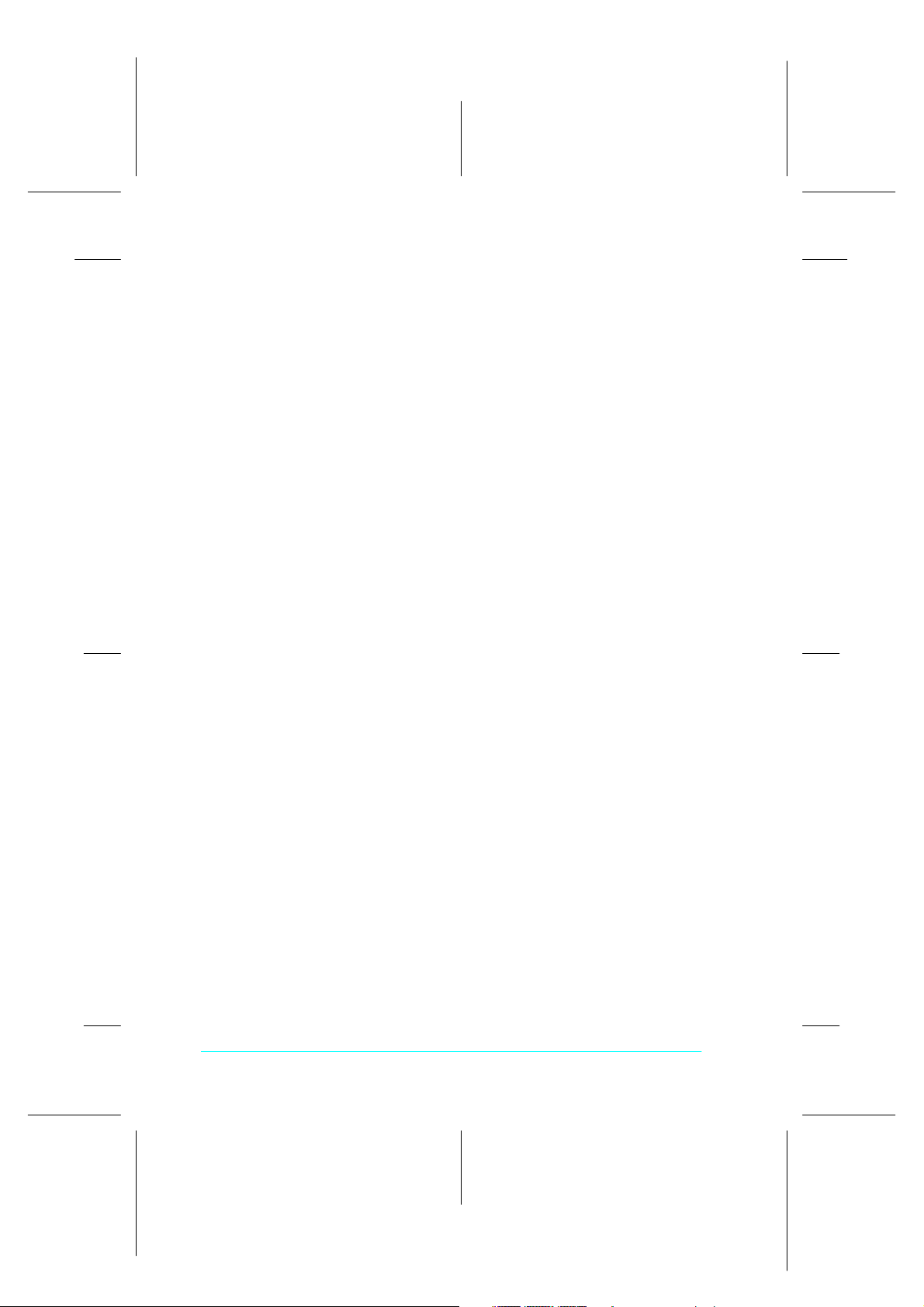
L
R4C427
short.bk Rev_C
A5 size front.fm
10/13/99 Pass 2
Vakuutus määräystenmukaisuudesta
ISO/IEC oppaan 22 ja EN 45014:n mukaan
Valmistaja: SEIKO EPSON CORPORATION
Osoite: 3-5, Owa 3-chome, Suwa-shi,
Edustaja: EPSON EUROPE B.V.
Osoite: Prof. J. H. Bavincklaan 5 1183
Proof Sign-off:
tanto name _______
leader name _______
editor name _______
Nagano-ken 392-8502 Japan
AT Amstelveen
The Netherlands
vakuuttaa täten, että seuraa va tuote:
Tuotteen nimi: Multi Fu nction Printer
Malli: C130A
täyttää seuraavien dir ektiivien ja normien asettamat vaat imukset:
Direktiivi 89/336/EEC:
EN 55022 luokka B
EN 61000-3-2
EN 61000-3-3
EN 50082-1
IEC 801-2
IEC 801-3
IEC 801-4
Direktiivi 73/23/EEC:
EN 60950
H. Horiuchi
Pääjohtaja, EPSON EUROPE B.V.
Elokuu 1999
ii
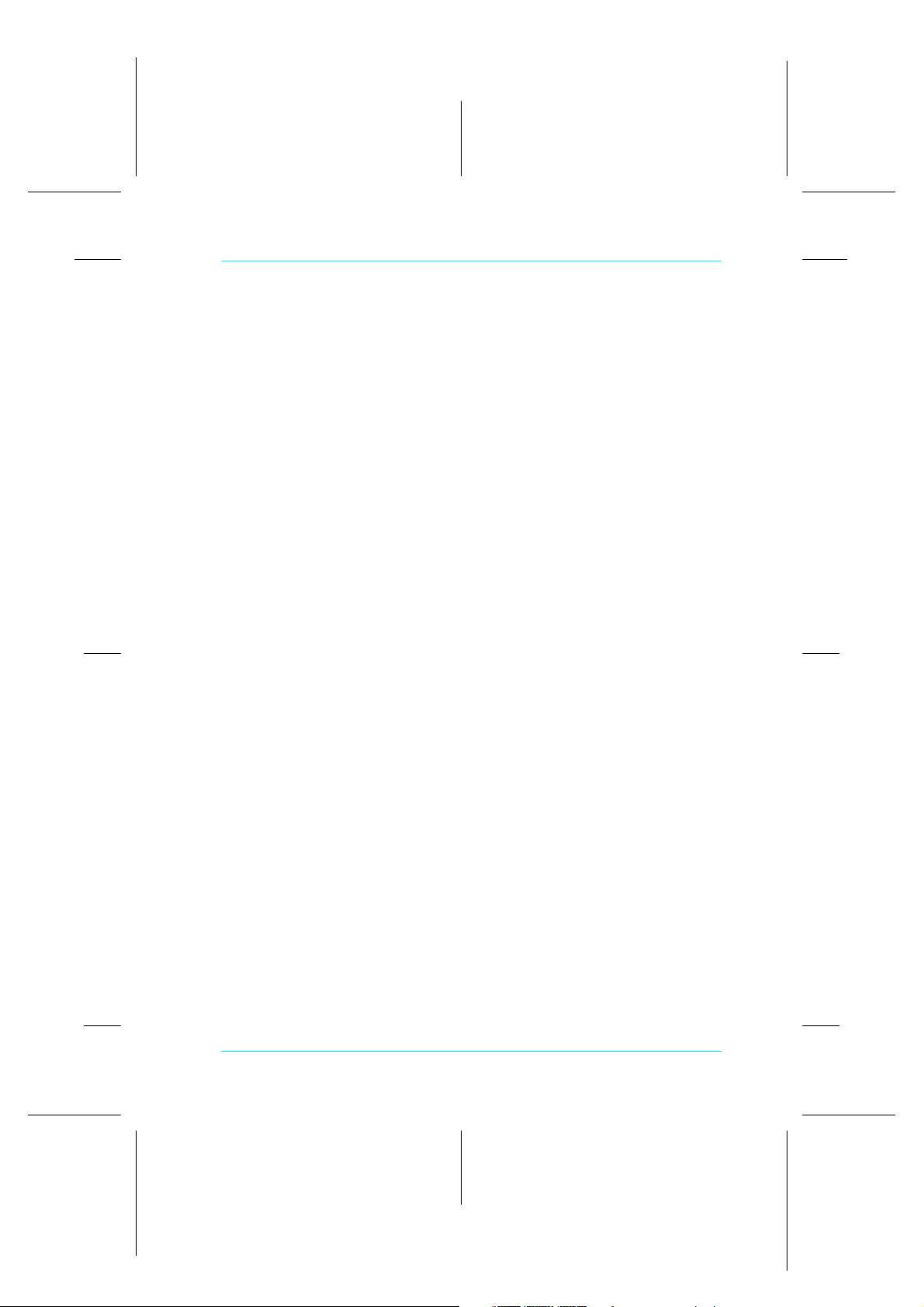
Proof Sign-off:
tanto name _______
leader name _______
editor name _______
Sisältö
Turvaohjeita . . . . . . . . . . . . . . . . . . . . . . . . . . . . . . . . 1
Tärkeitä turvaohjeita . . . . . . . . . . . . . . . . . . . . . . . . . . . . . . . .1
Varotoimia . . . . . . . . . . . . . . . . . . . . . . . . . . . . . . . . . . . . . . . .2
ENERGY STAR . . . . . . . . . . . . . . . . . . . . . . . . . . . . . . . . . . . .4
Varoitukset, muistutukset ja huomautukset . . . . . . . . . . . .5
Stylus Scan -kirjoittimen osat ja toiminnot . . . . . . . . 6
Stylus Scan -kirjoittimen osat ja paneelin toiminnot . . . . .6
R4C427
short.bk Rev_C
A5 size short.toc
10/13/99 Pass 3
R
Tulostaminen . . . . . . . . . . . . . . . . . . . . . . . . . . . . . . .10
Erikoispaperin tai muun materiaalin lataus . . . . . . . . . . . .10
Kirjekuorien lataus . . . . . . . . . . . . . . . . . . . . . . . . . . . . . . . . .1 4
Kirjoitti men ohjelmiston Windows-version käyttö . . . . . . 16
Kirjoittimen ohjelmiston esittely . . . . . . . . . . . . . . . . . . . . . .16
Muutokset kirjoitinohjaimen asetuksiin . . . . . . . . . . . . . . .17
Lisätietoja Online-ohjeista . . . . . . . . . . . . . . . . . . . . . . . . . . .24
Kirjoittimen ohjelmiston Macinto sh -vers io . . . . . . . . . . . . .25
Kirjoittimen ohjelmiston esittely . . . . . . . . . . . . . . . . . . . . . .25
Muutokset kirjoitinohjaimen asetuksiin . . . . . . . . . . . . . . .25
Skannaus . . . . . . . . . . . . . . . . . . . . . . . . . . . . . . . . . .33
Asiakirjan asettaminen . . . . . . . . . . . . . . . . . . . . . . . . . . . . . .3 3
Skannauksen perusteet . . . . . . . . . . . . . . . . . . . . . . . . . . . . . .36
Scan-painikkeen käyttö . . . . . . . . . . . . . . . . . . . . . . . . . . . . . .40
Kopiointi . . . . . . . . . . . . . . . . . . . . . . . . . . . . . . . . . . .52
Copy-toiminto . . . . . . . . . . . . . . . . . . . . . . . . . . . . . . . . . . . . .52
Paperin lataus . . . . . . . . . . . . . . . . . . . . . . . . . . . . . . . . . . . . . .53
Asiakirjan asettaminen . . . . . . . . . . . . . . . . . . . . . . . . . . . . . .5 5
Kopiointi . . . . . . . . . . . . . . . . . . . . . . . . . . . . . . . . . . . . . . . . . .57
Lisävaru steena toimitettavan a utomaattis en
syöttölaitteen käyttö . . . . . . . . . . . . . . . . . . . . . . . . . . . . . . . .59
Näyttöpaneelitoimintojen käyttö . . . . . . . . . . . . . . . . . . . . .61
Control Panel -asetusten vaihto . . . . . . . . . . . . . . . . . . . . . .66
Copy Utili ty - apuohj elman k äyttö (EPS ON SMART PANE L) . . 67
iii
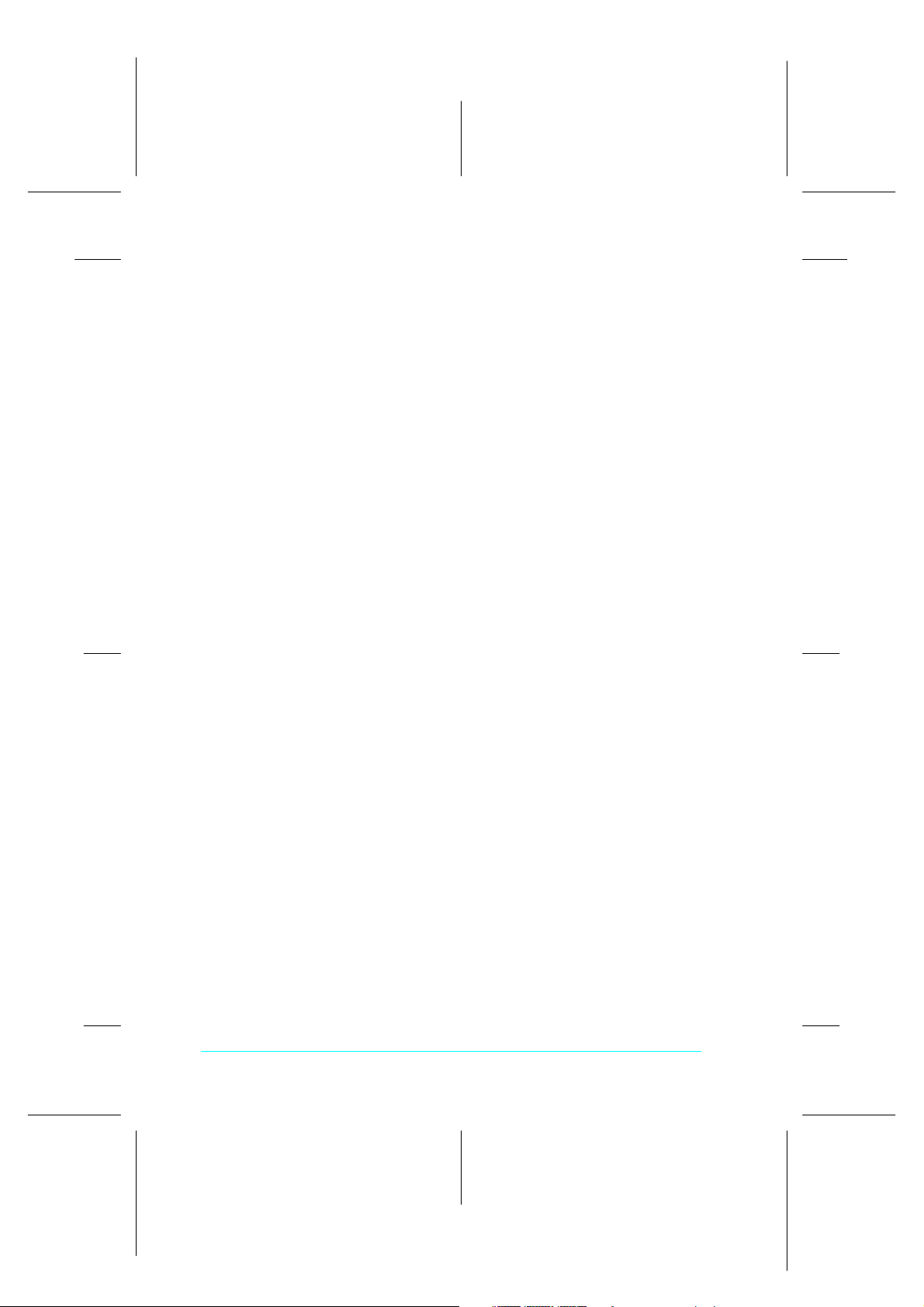
L
R4C427
short.bk Rev_C
A5 size short.toc
10/13/99 Pass 2
Mustepatruunan vaihto . . . . . . . . . . . . . . . . . . . . . . . 73
Huolto . . . . . . . . . . . . . . . . . . . . . . . . . . . . . . . . . . . . . 80
Kirjoitinpään mustesuuttimien t a rkastus . . . . . . . . . . . . . . 80
Kirjoitinpään puhdistus . . . . . . . . . . . . . . . . . . . . . . . . . . . . . 82
Kirjoitinpään kohdistus . . . . . . . . . . . . . . . . . . . . . . . . . . . . . 88
Vianmääritys . . . . . . . . . . . . . . . . . . . . . . . . . . . . . . . 90
Vikojen merkkivalot . . . . . . . . . . . . . . . . . . . . . . . . . . . . . . . . 90
Yleiset virhetilanteet ja virheiden korjaaminen . . . . . . . . . 92
Avun saaminen . . . . . . . . . . . . . . . . . . . . . . . . . . . . . . . . . . . . 94
Proof Sign-off:
tanto name _______
leader name _______
editor name _______
Lisävarusteet ja kulutustarvikkeet . . . . . . . . . . . . . . 95
Lisävarusteet . . . . . . . . . . . . . . . . . . . . . . . . . . . . . . . . . . . . . . 95
Kulutustarvikkeet . . . . . . . . . . . . . . . . . . . . . . . . . . . . . . . . . . 9 6
iv
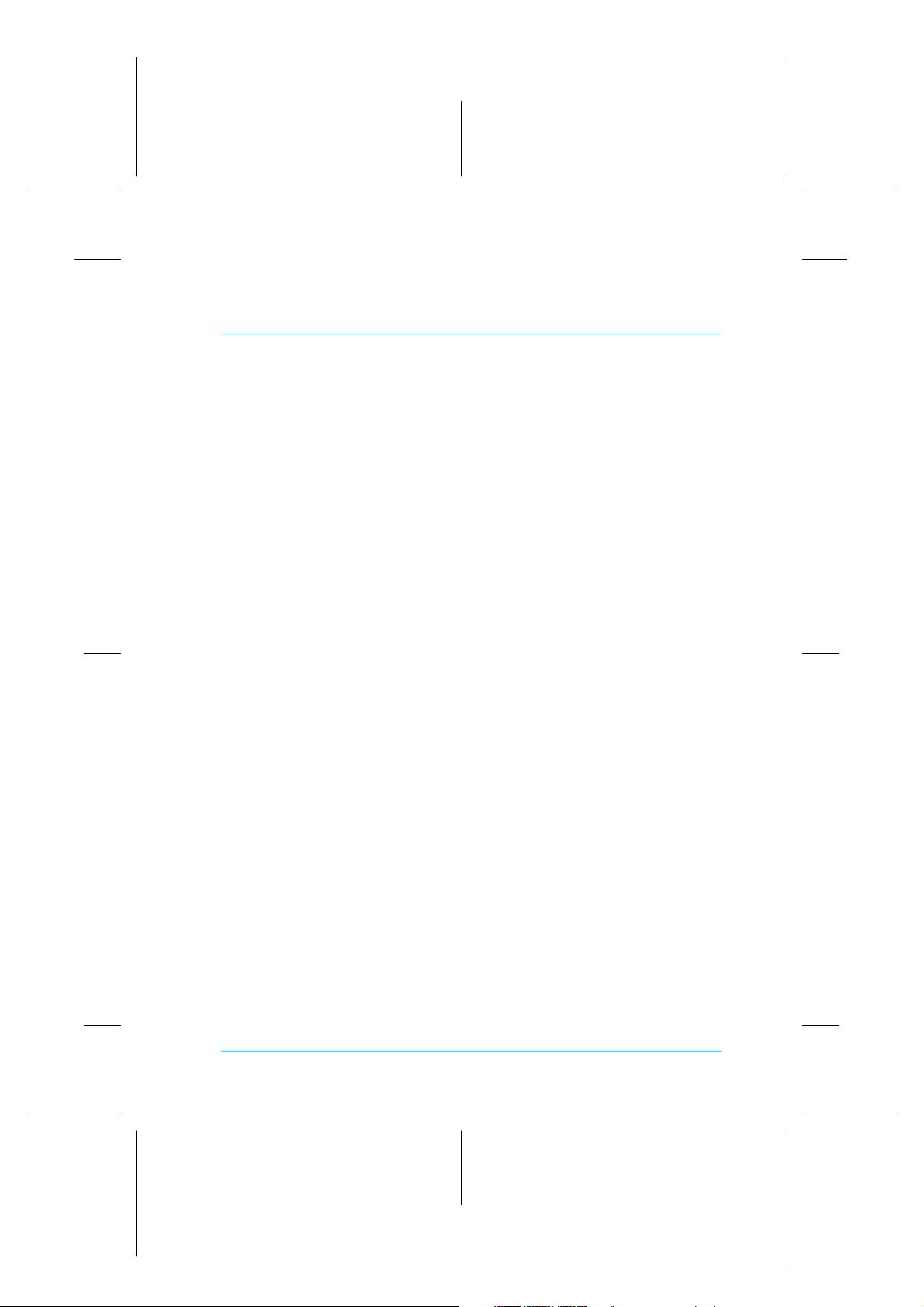
Proof Sign-off:
tanto name _______
leader name _______
editor name _______
Turvaohjeita
Tärkeitä turvaohjeita
Lue huolellisesti kaikki ohjeet, ennen kuin otat EPSON Stylus
Scan -kirjoittimen käyttöön. Noudata kaikkia Stylus Scan kirjoittim een merkit tyjä varoituk sia ja ohjeita.
❏ Kytke Styl us Scan irti verkkovirrasta ennen puhdistusta.
Käytä puhdistukseen vain kosteaa liinaa. Älä käytä
puhdistusnestettä Stylus Scan -kirjoittimen puhdistamiseen.
R4C427
short.bk Rev_C
A5 size safe.fm
10/13/99 Pass 3
R
❏ Älä sijoita Stylus Scan -kirjoitinta epätasaiselle alustalle tai
lämpöpatterin tai muun lämmönlähteen läheisyyteen.
❏ Älä tuki tai sulje Stylus Scanin kirjoitinkotelossa olevia
aukkoja.
❏ Älä työnnä mitään e si neitä kotelon raoista. Varo
läikyttämästä nestettä Stylus Scanin päälle.
❏ Käytä yksinomaan kirjo it timen tehokilv e n mukaista
virtalähdettä.
❏ Kytke kai kki laitteet asianmukaisesti maado i te ttuun
pistorasiaan. Vältä käyttämästä pistorasioita virtapiireistä,
joihin on ky tketty paljon virtaa käyttä viä ja jatkuvas ti päälle
ja pois päältä kytkeytyviä laitteita, kuten ilmastointilaitteita.
❏ Vältä virtapiirejä, joita käytetään seinäkoskettimilla tai
automaattisilla ajastimilla.
❏ Varmista, että tietokonejärjestelmä ei ole sähkömagneettista
häiriötä mahdollisesti aiheuttavien lähteiden läheisyydessä,
kuten kaiuttimien tai johdottomien puhelimien tukiasemien
läheisyydessä.
❏ Älä käytä viallista johtoa.
1
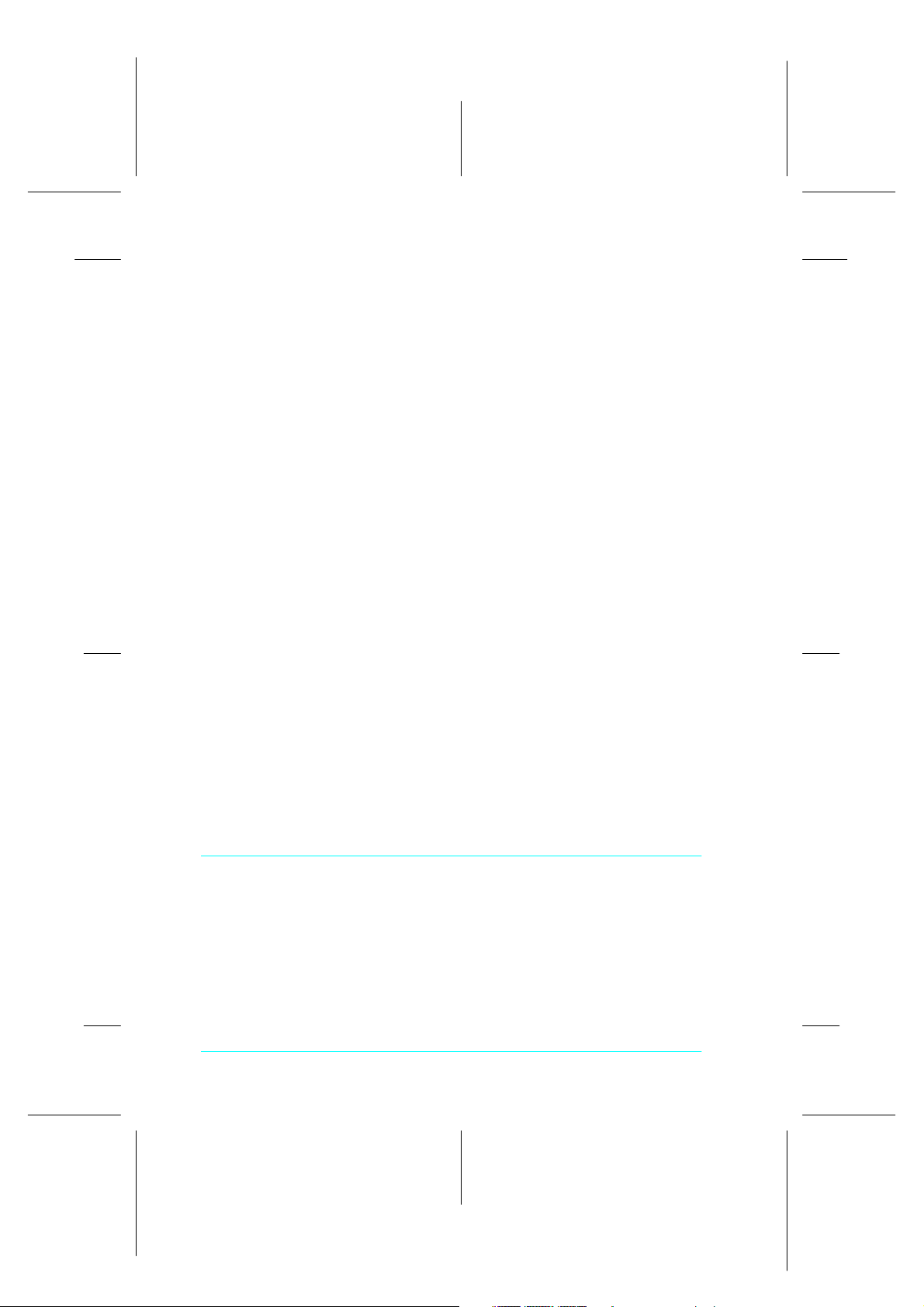
L
R4C427
short.bk Rev_C
A5 size safe.fm
10/13/99 Pass 2
❏ Jos kirjoittimessa käytetään jatk ojohtoa, varmista, että
jatkojohdon välityksellä verkkoo n kytkettyjen laitteiden
yhteenlaskettu ampeerimäärä ei ylitä johdon virrankestoa.
Varmis ta myös, että kaikkien samaan seinä k oskettimeen
kytkettyjen laitteiden yhteenlaskettu ampeerimäärä ei ylitä
seinäkoskettimen virrankestoa.
❏ Älä yritä huoltaa EPSON Stylus Scan -kirjoitinta itse.
Irrota Stylus Scan ve rkkovirrasta ja anna huoltaminen va aditun
pätevyyden omaavan huoltohenkilöstön tehtäväksi seuraavissa
tilanteissa:
❏ Jos liitäntäjohto tai pistorasia on viallinen; jos Stylus Scan
-kirjoittimeen on päässyt nest että ; jos Stylu s Scan on päässyt
putoamaan tai sen kotelo on vaurioitunut; jos Stylus Scan ei
toimi normaalisti tai sen suorituskyky on huomattavasti
heikentynyt.
Proof Sign-off:
tanto name _______
leader name _______
editor name _______
❏ Jos Stylus Scan -kirjoitinta käyt e tä ä n S a ksassa, on
noudatettava seuraavia ohjeita:
Riittävä n oikosulku- ja ylivirtasuojan varmi stamiseksi
rakennuksen verkkoliitännät on varustettava 16 ampeerin
virrankatkaisemella.
Bei Anschluß des Druckers an die Stromve rsorgung muß
sichergestellt werden, daß die Gebäudeinstallati on mit einem
16 A- Überstromschalter abgesichert ist.
Varotoimia
Käytettäessä Stylus Scan -kirjoitinta
❏ Älä työnnä kättäsi Stylus Scan -kirjoittimen sisään, äläkä
koske mustepatruun oihin tulostuk se n a ikana.
2
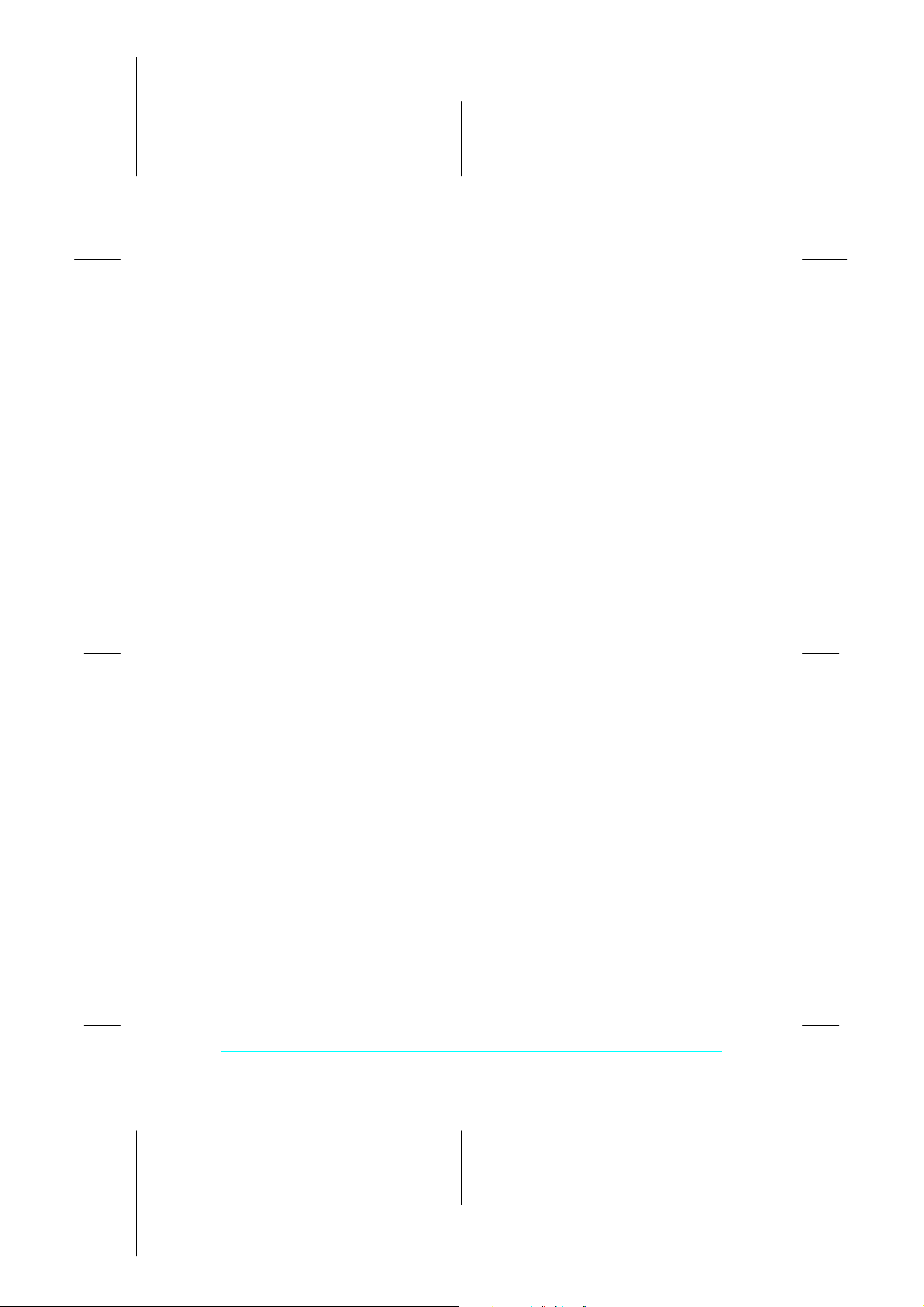
Proof Sign-off:
tanto name _______
leader name _______
editor name _______
❏ Älä liikuta kirjoitinpäätä käsin. Se saattaa vahingoittaa
EPSON Stylus Scania.
❏ Kirjoittimesta kytketään aina vi rta pois päältä
virtapainikkeella
merkkivalo vilkkuu hetken ajan, minkä jälkeen se sammuu.
Älä irrota kirjoittimen pistoketta tai kytke virtaa pois päältä,
ennen kuin
kuljetin on lukittava kuljetuslukolla
❏ Ennen kuin Sty lus S can -kirjoitinta vo idaan kuljettaa, on
varmistettava, e ttä kirjoitin pää on pai kallaan ( äärioikeall a) ja
mustepatruunat ovat paikallaan. Skannerin kuljetin on
lukittava kuljetuslukolla.
P. Kun painiketta painetaan,
Operate
-merkkivalo sammuu, Skannerin
R4C427
short.bk Rev_C
A5 size safe.fm
10/13/99 Pass 3
Operate
R
-
Mustepatruunoiden käsitteleminen
❏ Säilytä mustepatruunoita lasten ulottumattomissa. Varmista,
että lapset eivät pääse laittamaan mustetta suuhun tai
muutoin kä si ttelemään patruunoita.
❏ Jos mustetta roiskuu iholle, iho on puhdistettava vedellä ja
saippualla. Jos mustetta roiskuu silmiin, huuhtele silmät
välittömästi vedellä. Jos näkökykysi tai tilasi muuten
heikkenee, ota yhteys lääkäriin välittömästi.
❏ Älä ravista mustepatruunoita. Ne saattavat vuotaa, jos niitä
ravistaa.
❏ Asenna mustepatruuna välittömästi, kun se on otettu
pakkauksesta. Jos patruunaa säilytetään pitkään ilman
pakkausta, tulostuslaatu saattaa heiketä.
❏ Kun mustepatruuna on asennettu paikalleen, sitä ei pidä
avata tai irr ot taa muutoin kuin vaihdett aessa u usi p atr uun a.
Kun patruuna on avattu, sitä ei voida käyttää.
3
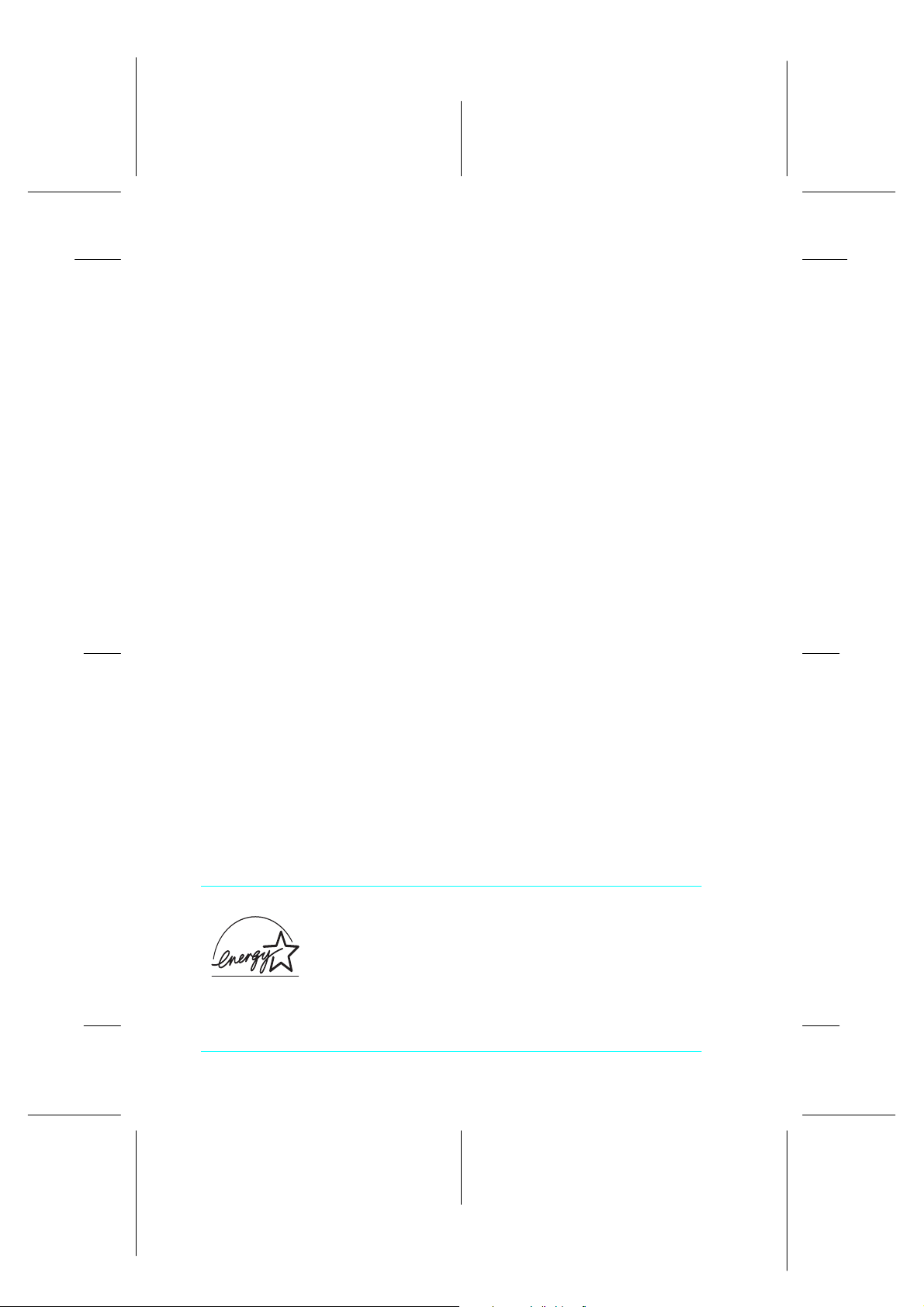
L
R4C427
short.bk Rev_C
A5 size safe.fm
10/13/99 Pass 2
❏ Mustepatruunaa ei saa käyttää pakkaukseen merkityn
viimeisen käytt öpäivän jälkeen. Paras tuloslaatu s aavutetaan
käyttämäll ä mustepatruuna loppuun kuuden kuukauden
sisällä käyttöönotosta.
❏ Älä yritä purkaa patruunaa tai täyttää sitä uudelleen.
Kirjoitinpää saattaa vahingoittua.
Stylus Scan -kirjoittimen asetuspaikan valinta
❏ Sijoita EPSON Stylus Scan -kirjoitin tasaiselle ja tukevalle
alustalle, joka on kaikista suunnista kirjoitinta leveämpi.
Stylus Scan ei toimi kunnolla, jos se on kaltevassa tai vinossa
asennossa.
Proof Sign-off:
tanto name _______
leader name _______
editor name _______
❏ Vältä paikkoja, joiden lämpötila tai kosteus saattaa muuttua
nopeasti. Stylus Scan ei saa myöskään olla alttiina suoralle
auringonvalolle tai muille lämmönlähteille.
❏ Vältä altistumista iskuille ja tärinälle.
❏ Varmista, että Stylus Scanin ympärillä on riittävästi tilaa
ilmanvaihtoa ajatellen.
❏ Aseta Stylus Scan lähelle pistoras iaa, johon ki rjoitin void aan
kytkeä.
Jos kirjoitinta käytetään Ran skassa:
Placez l’imprimante près d’une prise de contacte où la fiche peut être
débranchée facile ment.
NERGY STAR
E
Kansainväliseen ENERGY STAR -ohjelmaan
osallistuvana yrityksenä EPSON on varmistanut, että
E
sen tuott e et täyttävät
mukaiset energiansäästönormit.
NERGY STAR -ohjelman
4
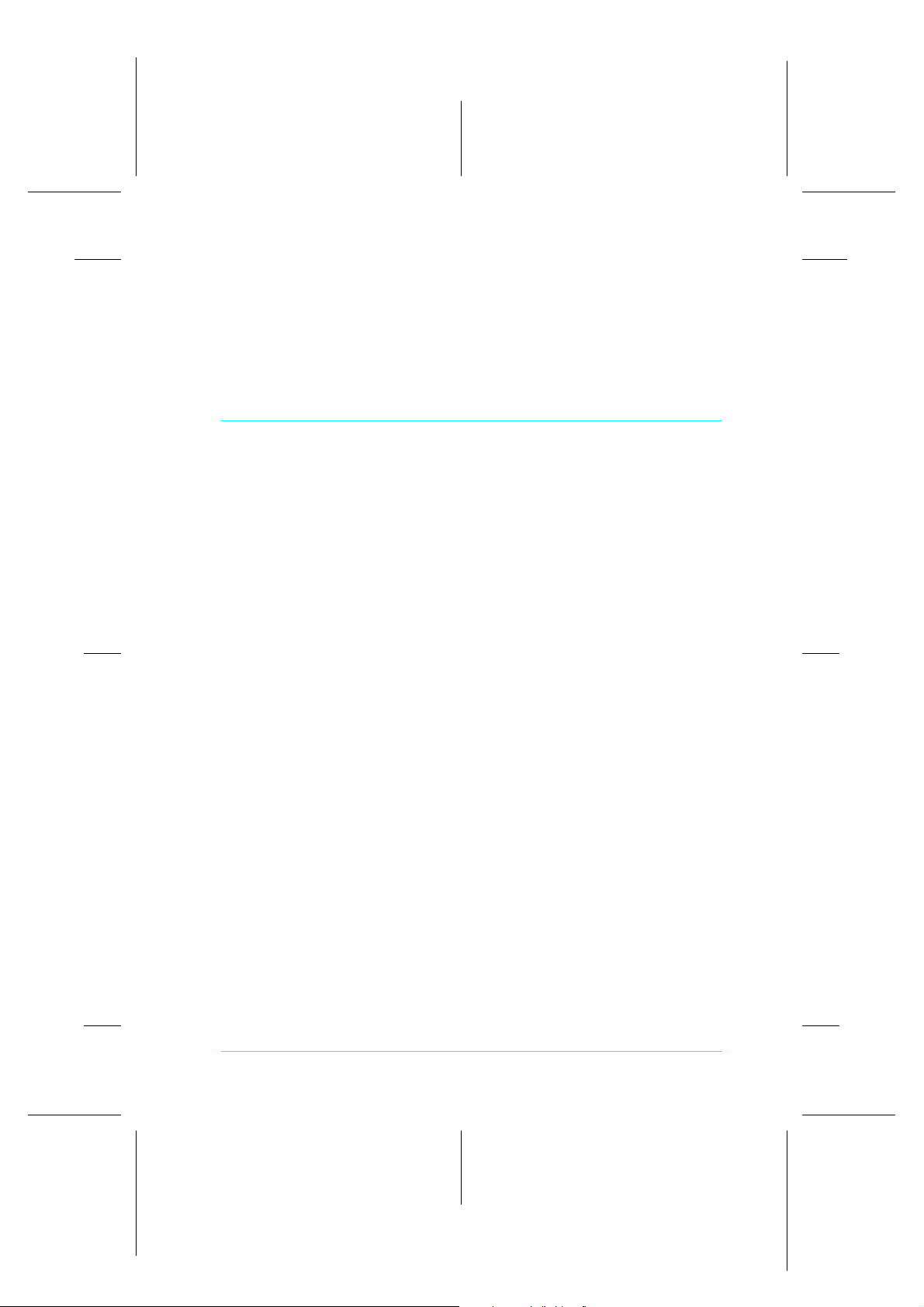
Proof Sign-off:
tanto name _______
leader name _______
editor name _______
Kansainvälinen ENERGY STAR -toimistovälineohjelma on
tietokon e- ja toimistovälinevalmistajien kehittämä
vapaaehtoinen ryhmittymä, joka pyrkii edistämään energiaa
säästävien henkilökohtaisten tietokoneiden, faksien ja
kopiokone iden käyttöä en e rgi an käytöstä aih eutuvien
ilmansaasteiden vähentämiseksi.
R4C427
short.bk Rev_C
A5 size safe.fm
10/13/99 Pass 3
R
Varoitukset, muistutukset ja huomautukset
Varoituksia
w
on noud atettava tark oin henkilöv ahinkojen v älttämiseks i .
Muistutukset
c
Huomautukset
sisältävät Stylus Scan -kirjoittimeen käyttöön liittyviä tärkeitä ohjeita
ja käytännön vinkke jä.
on otettava huomio on esinevahinkojen välttämiseksi.
5

huoltokansi
sisäkansi
toimintokansi
asiakirjapöytä
säätövipu
näyttöpaneeli
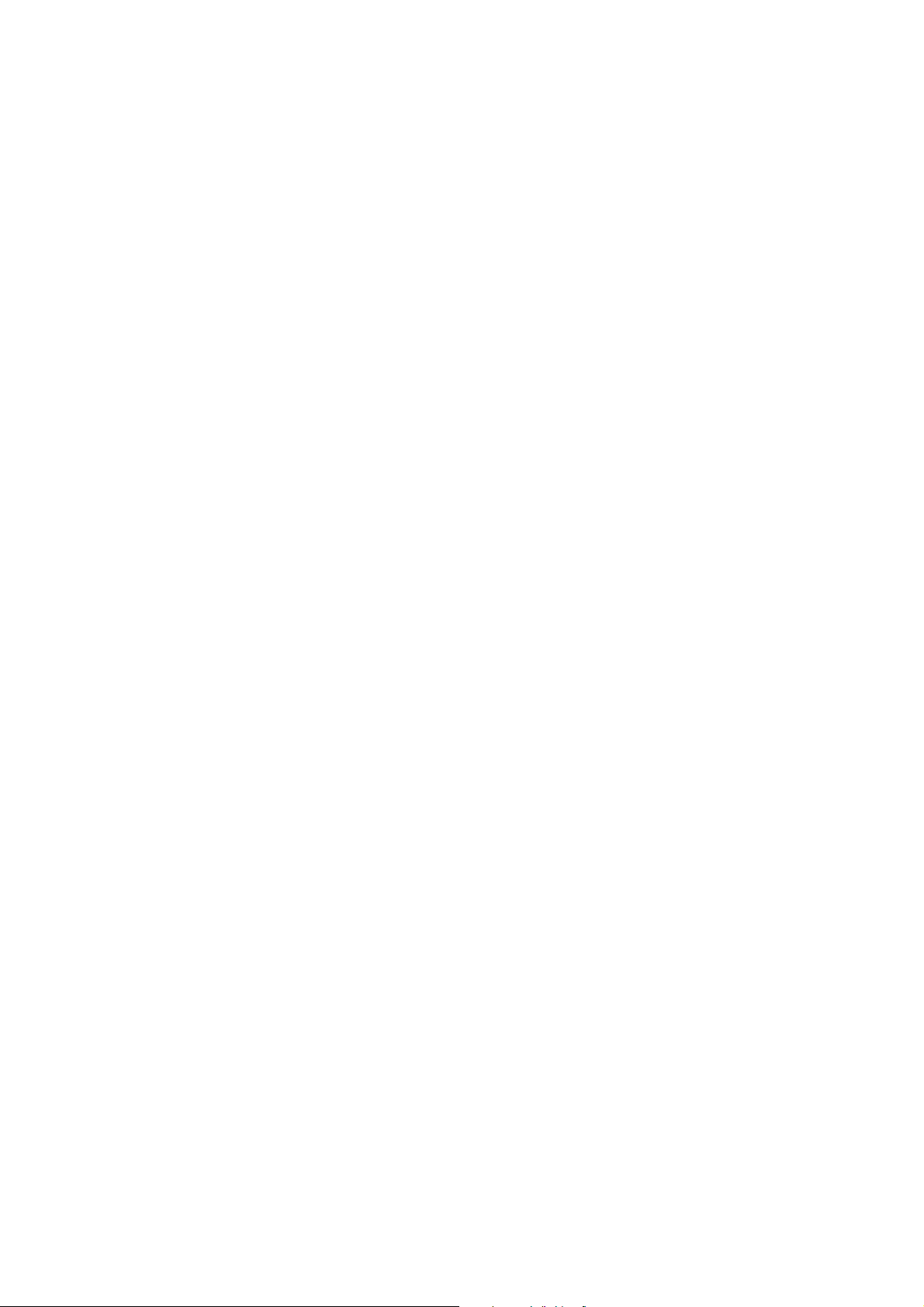
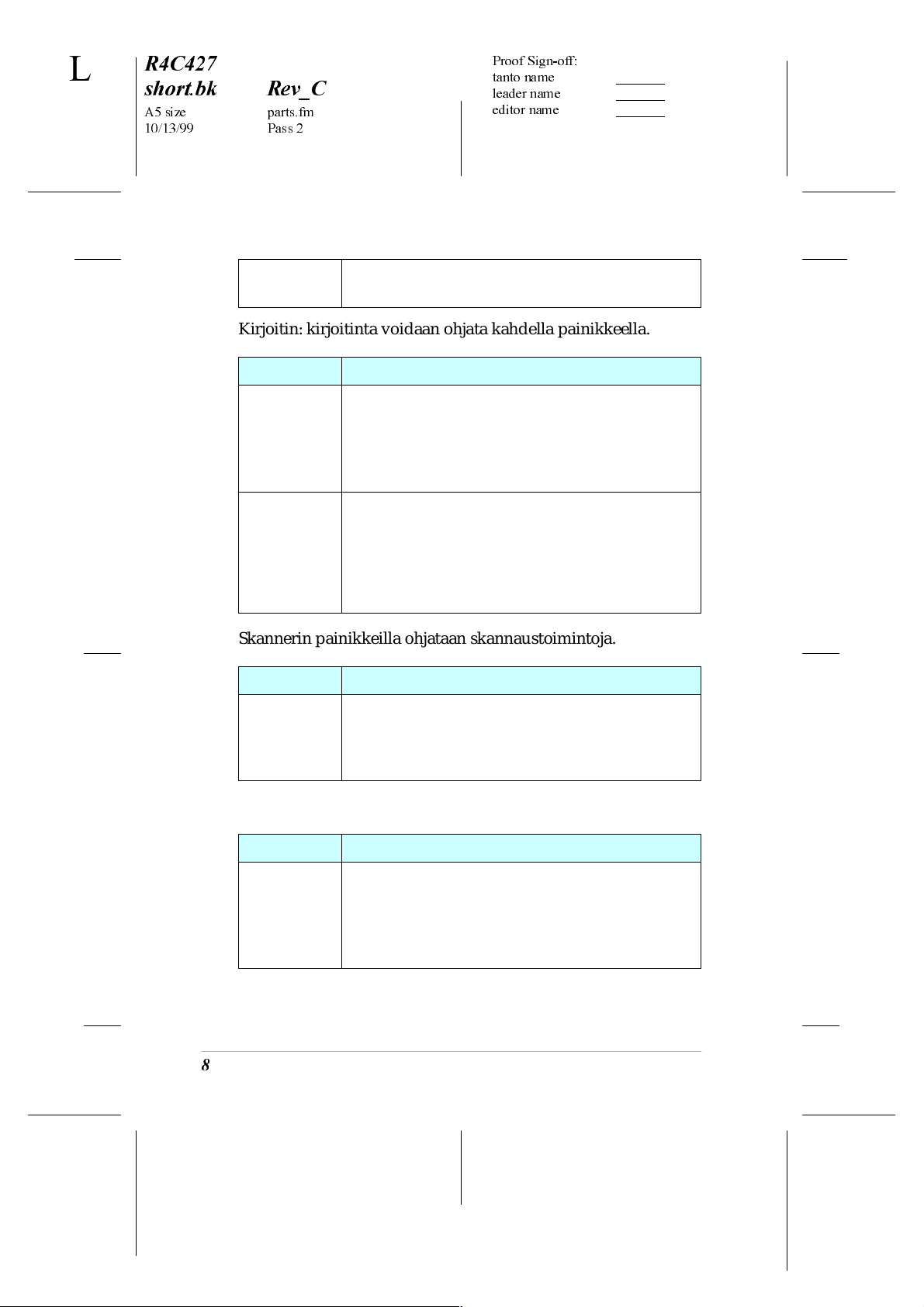
Error (vika) Merkkivalo syttyy vian ilmetessä.
Katso LCD-näytölle ilmestyvä näyttöteksti.
Kirjoitin: kirjoitinta voidaan ohjata kahdella painikkeella.
Painike Toiminto
Painettaessa painiketta arkinsyöttölaite lataa paperin
E
Load/eject
-painike (lataus/poisto)
tai työntää sen ulos. Jos kirjoitinpää on mustepatruunan
vaihtoasennossa, kirjoitinpää palaa perusasentoonsa.
Paina painiketta 3 sekunnin ajan, jotta kirjoitinpää siirtyy
mustan mustepatruunaan tai väripatruunan vaihtoasentoon.
R
Cleaningpainike
(puhdistus)
Kun painiketta painetaan kirjoitinpään ollessa mustepatruunan vaihtoasennossa, kirjoitinpää palaa perusasentoonsa.
Paina painiketa 3 sekunnin ajan, jotta kirjoitinpään puhdistus käynnistyy. Jos patruunassa on vähän mustetta
tai patruunaa ei ole asennettu, kirjoitinpää siirtyy mustepatruunan vaihtoasentoon.
Skannerin painikkeilla ohjataan skannaustoimintoja.
Painike Toiminto
]
Scan-painike (skannaus)
Laitteistossa oleva kytkin käynnistää skannauksen ja siirtää skannattavan kuvan ohjelmistoon. Toiminnon käyttämiseksi on ensin asennettava ohjelmisto.
Kopiointipainikkeella ohjataan kopiointitoimintoja.
Painike Toiminto
x
Copy-painike (kopiointi)
Painikkeella käynnistetään kopiointi.
Oletuskopiointiasetukset ovat:
Reduce/Enlarge 100%
B&W/Color B&W
Quality Normal
Copies 1
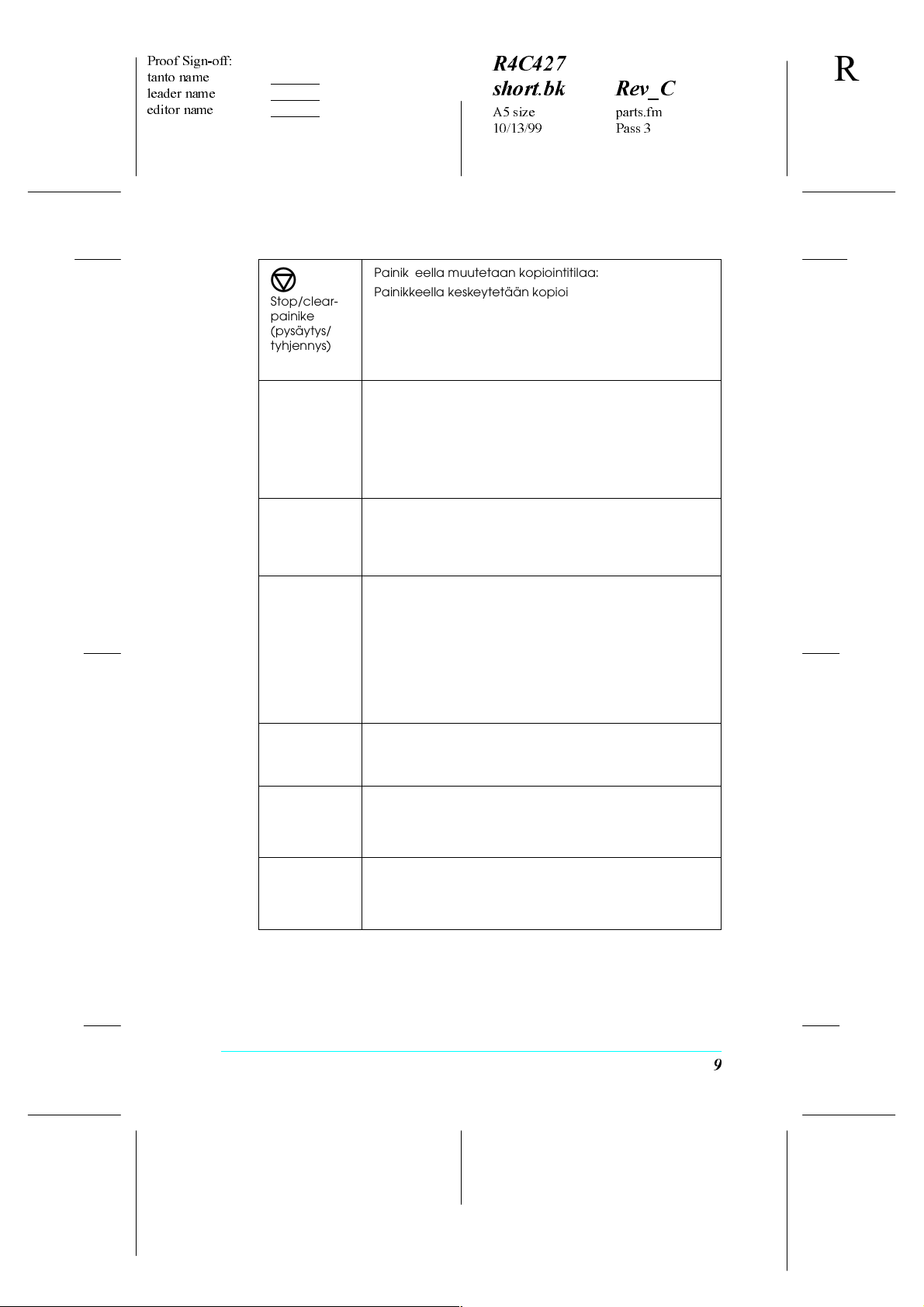
y
Stop/clearpainike
(pysäytys/
tyhjennys)
Paper size
(paperikoko)
B&W/Color
(mustavalko/väri)
Quality
(laatu)
Painikkeella muutetaan kopiointitilaa:
Painikkeella keskeytetään kopiointi, jolloin syöttölaite
työntää paperin ulos.
Copy-tilassa painikkeella palautetaan Copies-asetus
oletusarvoon (1).
Set-up-tilassa painikkeella palautetaan valittu asetus
oletusarvoon.
Painikkeella asetetaan paperikoko kopiointia varten.
Sen mukaan onko Menu Mode -tilassa valittu asetus
Metric vai US, vaihtoehtoina ovat seuraavat paperikoot:
Metric: A4, B5, A6
US: Letter, Half L, 5x8"
Painikkeella valitaan mustavalko tai värikopiointi.
Painettaessa Quality-painiketta ja B&W/Color -painiket-
ta 3 sekunnin ajan vaihdetaan Menu Mode -tilaan, jossa
voidaan muuttaa eri asetuksia.
Painikkeella asetetaan kopiointilaatu.
B&W: Normal, Fine
Color: Normal, Fine, Photo
Valittaessa asetus Photo (valokuva) valitaan värikopi-
ointi, jolloin on käytettävä EPSON-valokuvapaperia.
Painettaessa Quality-painiketta ja B&W/Color -painiket-
ta 3 sekunnin ajan vaihdetaan Menu Mode -tilaan, jossa
voidaan muuttaa eri asetuksia.
Copies (kopiointimäärä)
Darker/
Lighter
(tumma/
vaalea)
Reduce/
Enlarge
(pienennä/
suurenna)
Kopiointimäärä voi olla 1-20.
Painikkeella + kopiointimäärää nostetaan ja painikkeel-
la - sitä lasketaan.
Painikkeella asetetaan kopiointitummuus.
Painamalla painikkeita + tai - päästään tummuusas-
teen asetustilaan ja asettamaan haluttu tummuusaste.
Painikkeella asetetaan haluttu suurennuskoko.
Painamalla painikkeita + tai - päästään Reduce/Enlar-
ge -valintaikkunaan, jossa asetetaan suurennuskoko.
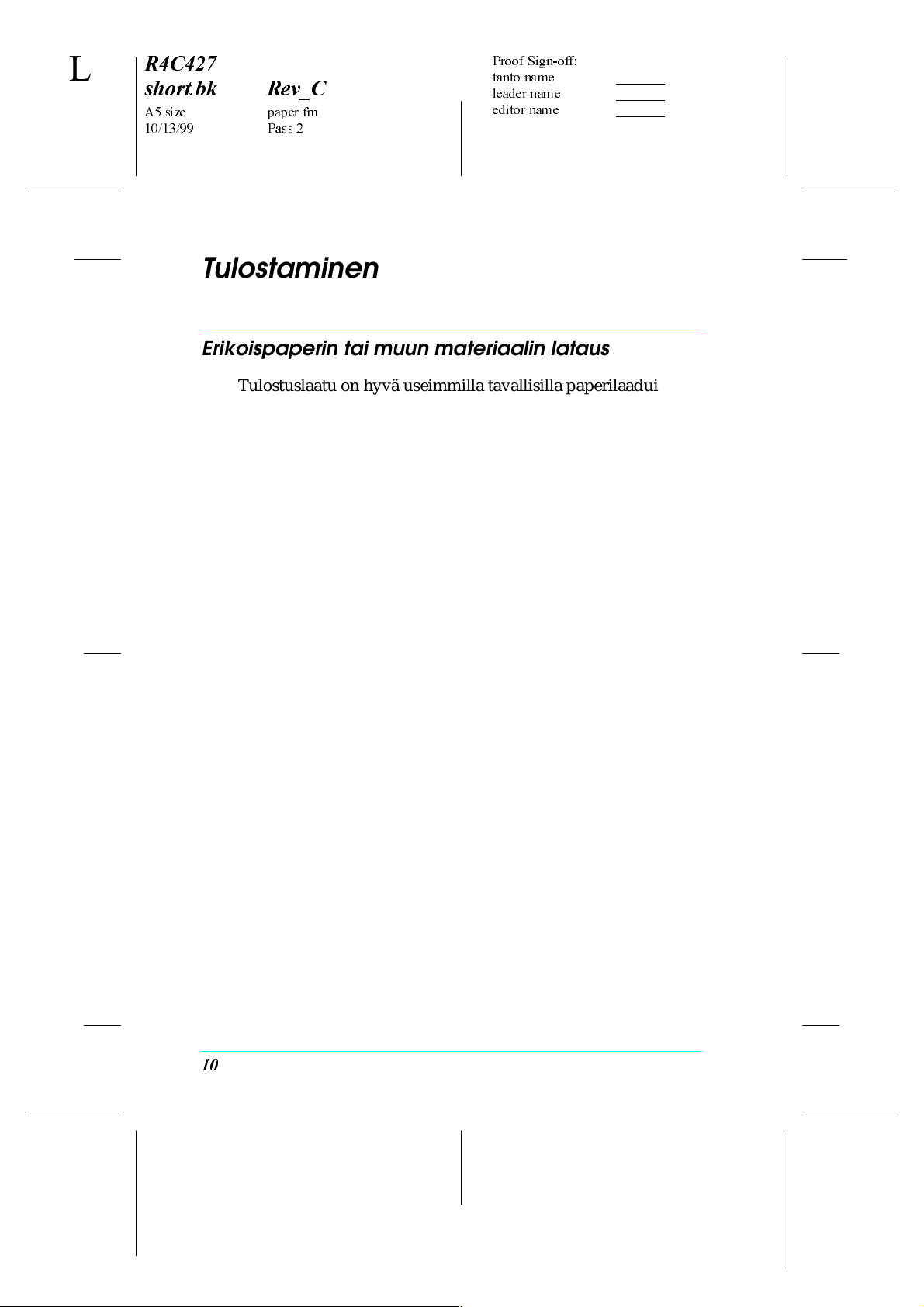
Tulostaminen
Erikoispaperin tai muun materiaalin lataus
Tulostuslaatu on hyvä useimmilla tavallisilla paperilaaduilla.
Käyttämällä päällystettyä paperia tai kiiltävää kalvoa päästään
kuitenkin tavalli sta korkeala atuis empaan tulost usjä lkee n, koska
nämä materiaalit imevät mustetta hyvin vähän.
Tulostusmateriaali na voidaan käyttää erilaisi a materiaaleja kuten
mustesuihkupaperia, valokuvalaatuista kiiltävää kalvoa,
valokuvapaperia, kalvoja, kirjekuoria, arkistokortteja ja tarraarkkeja.
EPSON myy EPSON-mustesuihk ukirjoittimille tarkoitettuj a
erikoismateriaaleja. On suositeltavaa käyttää näitä tuotteita
haluttaessa varmistaa korkealaatuinen tulostusjälki. Katso
kohtaa ”EPSON-erikoismateriaalit” sivulla 96, jossa on
erikoistuoteluettelo.
Haluttaessa ladata kirjoittimeen EPSON-erikoismateriaalia on
tutustut tava ensin tu otteen muka na toimitettuihin ohjeisiin ja
noudatettava seuraavia ohjeita.
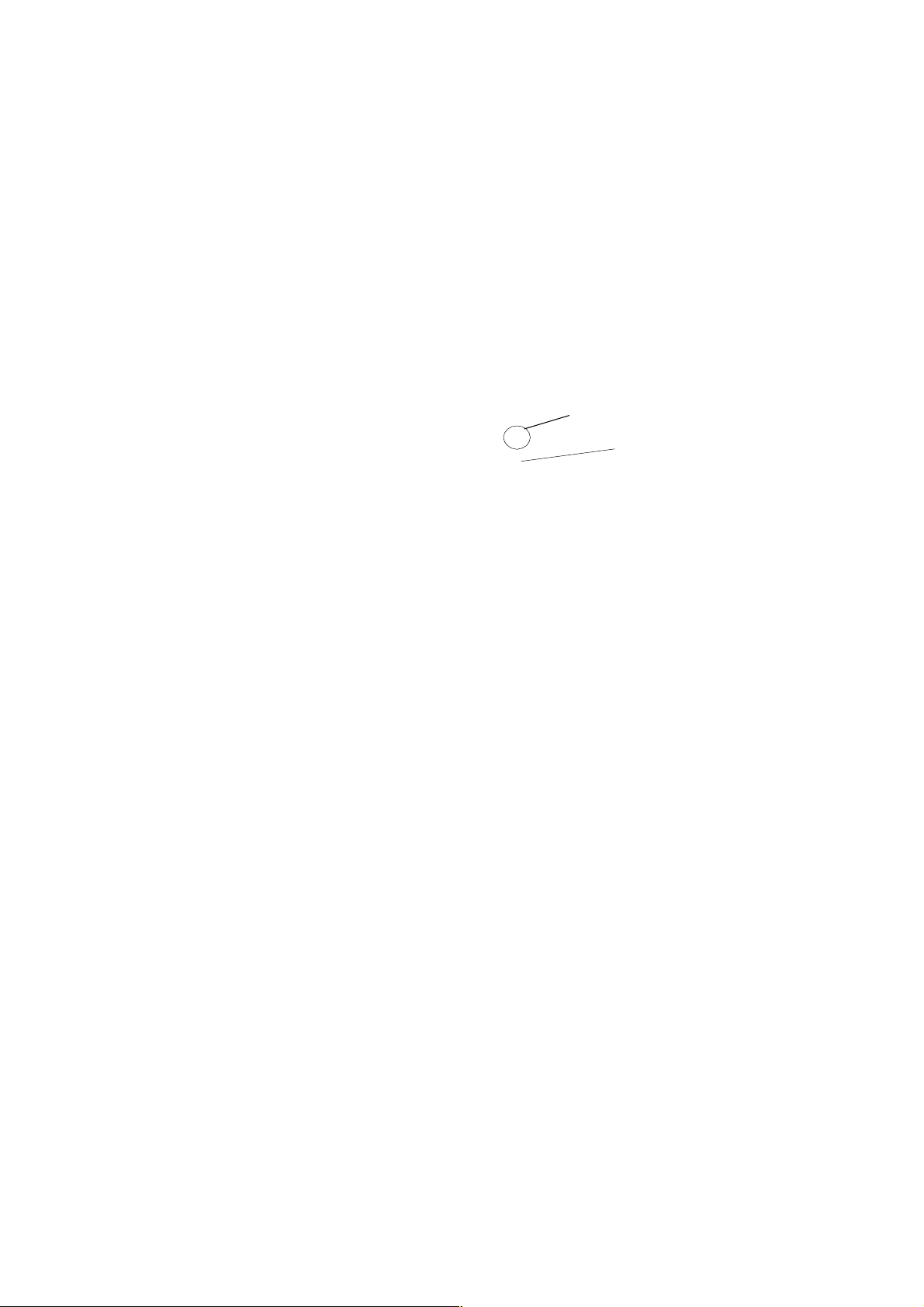
leikattu kulma
tulostuspuoli
ylöspäin
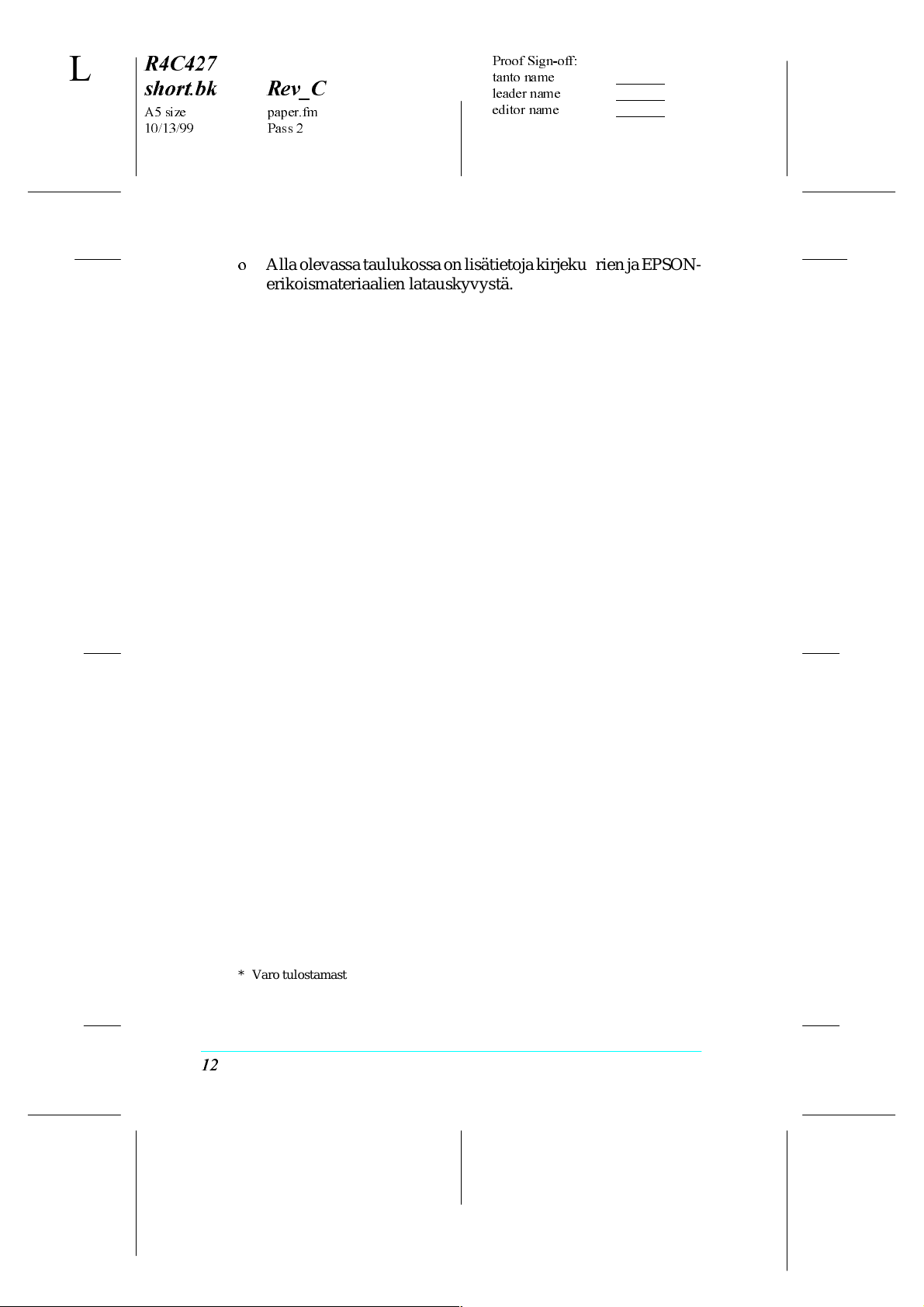
Alla olevas sa taulukossa o n lisätiet oja kirjekuorien ja EPSONerikoismateriaalien latauskyvystä.
Kirjekuoret Enintään10 kirjekuorta.
Huom.
Jos kirjekuoripino on yli 10 mm:iä paksu,
paina pinoa tiiviimmäksi ennen tulostamista.
360 dpi Imustesuihkupaperi ja valokuvalaatuinen mustesuihkupaperi
Valokuvalaatuinen
Imustesuihkukortti,
mustesuihkuarkistointikortti ja mustesuihkukortti
Mustesuihkupiirtoheitinkalvo
Valokuvalaatuinen
tarra-arkki
Valokuvapaperi Enintään 20 arkkia. 200 × 300 mm:n va-
Valokuvatarrat 16 ja
valokuvatarrat 4
Panoraamavalokuvapaperi ja silitettävä kylmänä irtoava
siirtokuvapaperi
Enintään vasemman sivustimen nuolimerkkiin asti.
Enintään 30 arkistointikorttia. Aseta kortit aina kirjoittimen mukana toimitetulle
suoja-arkille*.
Enintään 30 kalvoa. Aseta piirtoheitinkalvo aina kirjoittimen mukana toimitetulle suoja-arkille.
Arkki kerrallaan.
lokuvapaperia voidaan ladata vain 1
arkki kerrallaan. Käytettäessä
4 × 6 tuuman valokuvapaperia paperien alle on asetettava suoja-arkki*.
Arkki kerrallaan. Aseta arkit aina kirjoittimen mukana toimitetuille suoja-arkeille* A ja B.
Arkki kerrallaan.
Mattapintainen paksu
paperi
* Varo tulostam as ta suoja-arkille, joka asetettu er ikoismateriaalipinon alle.
Enintään 20 arkkia. Käytä aina suojaarkkia*.
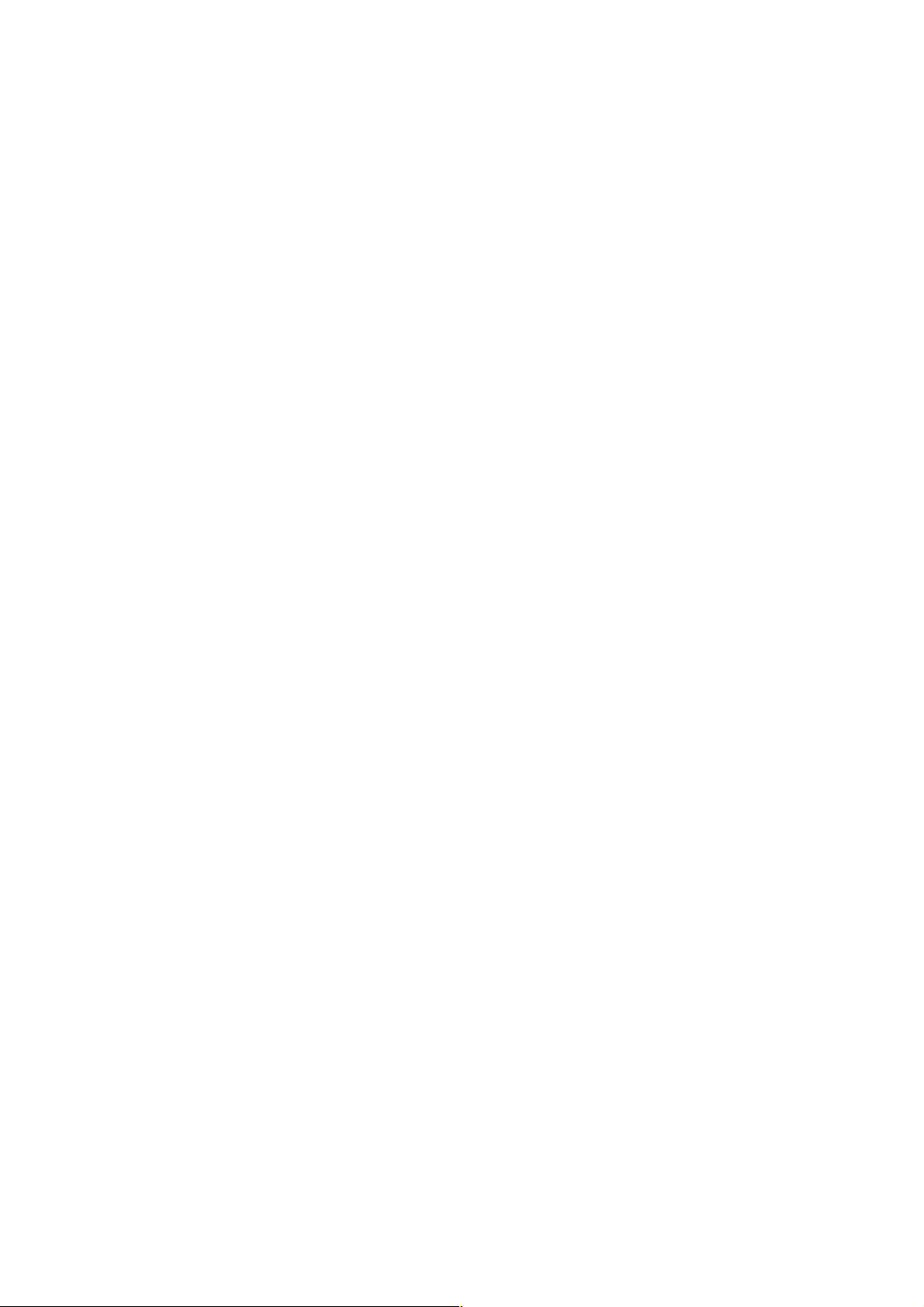
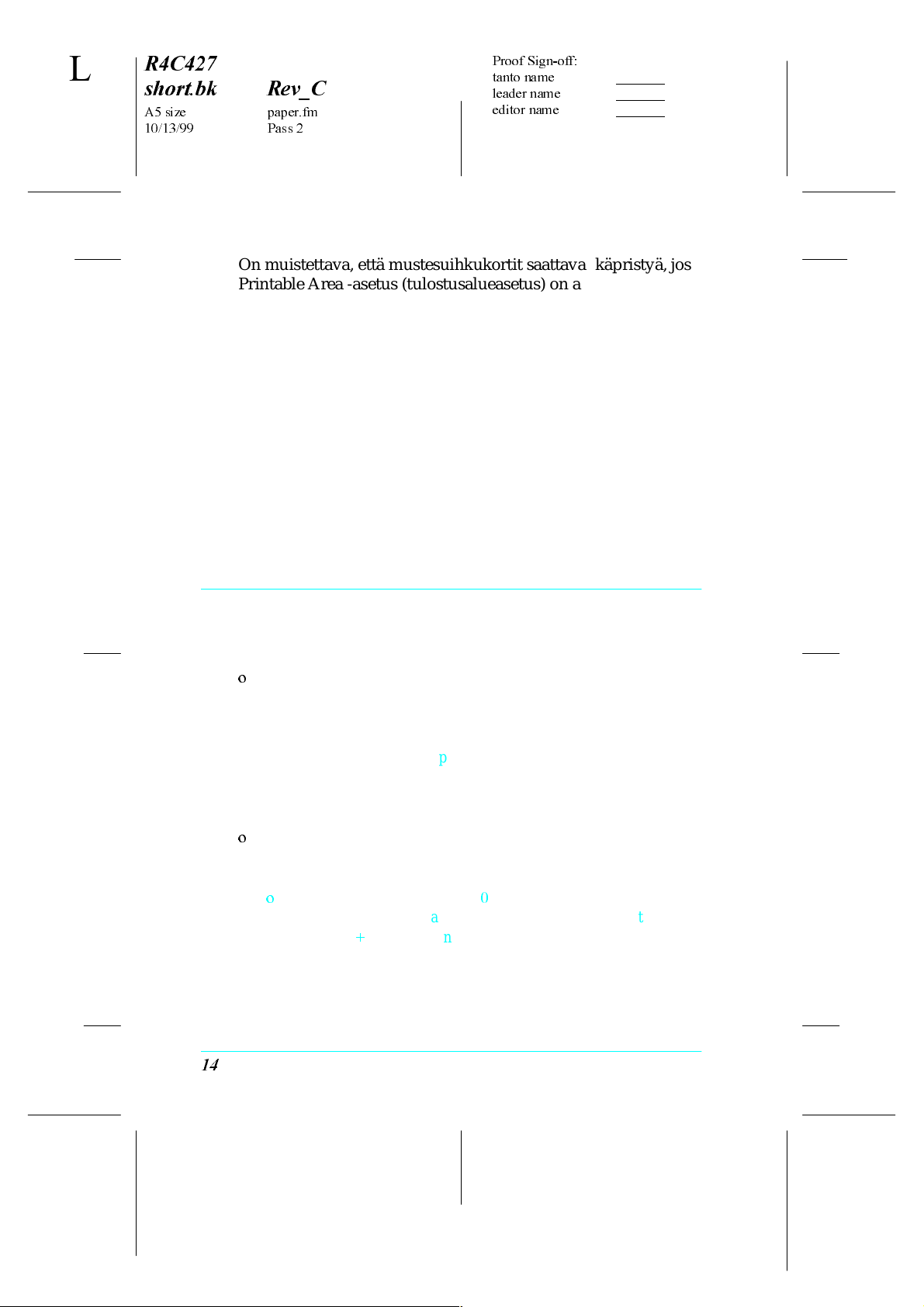
Erikoismateriaalin puhdistusarkit
On muistettava, että mustesuihkukortit saa ttavat käpristyä, jos
Printable Area -asetus (t ulostusalueasetus) on asete ttu
vaihtoehtoon Maximum. Jos korttien molemmille puolille
tulostetaan, tulosta ensin tulostuspuolelle, minkä jälkeen kortteja
on oikaistava (tai taivutettava hieman vastakkaiseen suuntaan)
ennen syöttölaitteeseen lataamista. Säädä säätövipu asentoon +,
ennen kuin tulostat kortin toiselle puolelle.
Älä käytä EPSON-erikoismateriaalien mukana tulevia
puhdistusarkkeja Stylus Scan -kirjoittimessa. Puhdistusarkkeja ei
tarvita Stylus Scan -kirjoittimessa, ja lisäksi ne voivat aiheuttaa
tukoksen.
Kirjekuorien lataus
Noudata seuraavia ohjeita tulostaessasi kirjekuoriin:
Kirjekuoria voi ladata arkinsyöttölaitteeseen enintään 10
kappaletta ke rrallaan.
Huom.
Kirjekuorien taittokyky ja paksuus vaihteleva t huomattavasti. Jos
kirjekuoripi no on yli 10 mm:iä paksu, paina pino a hieman alasp äin
ennen tulostusta.
Aseta säätövipu asentoon +.
Huom.
Varmista, että säätövipu on -asennossa, ennen kuin tul ost at
tai kopioit normaalipaksuista materiaalia. Jos vipu jätetään
asentoon , tulosteeseen saattaa jäädä aukkoja .
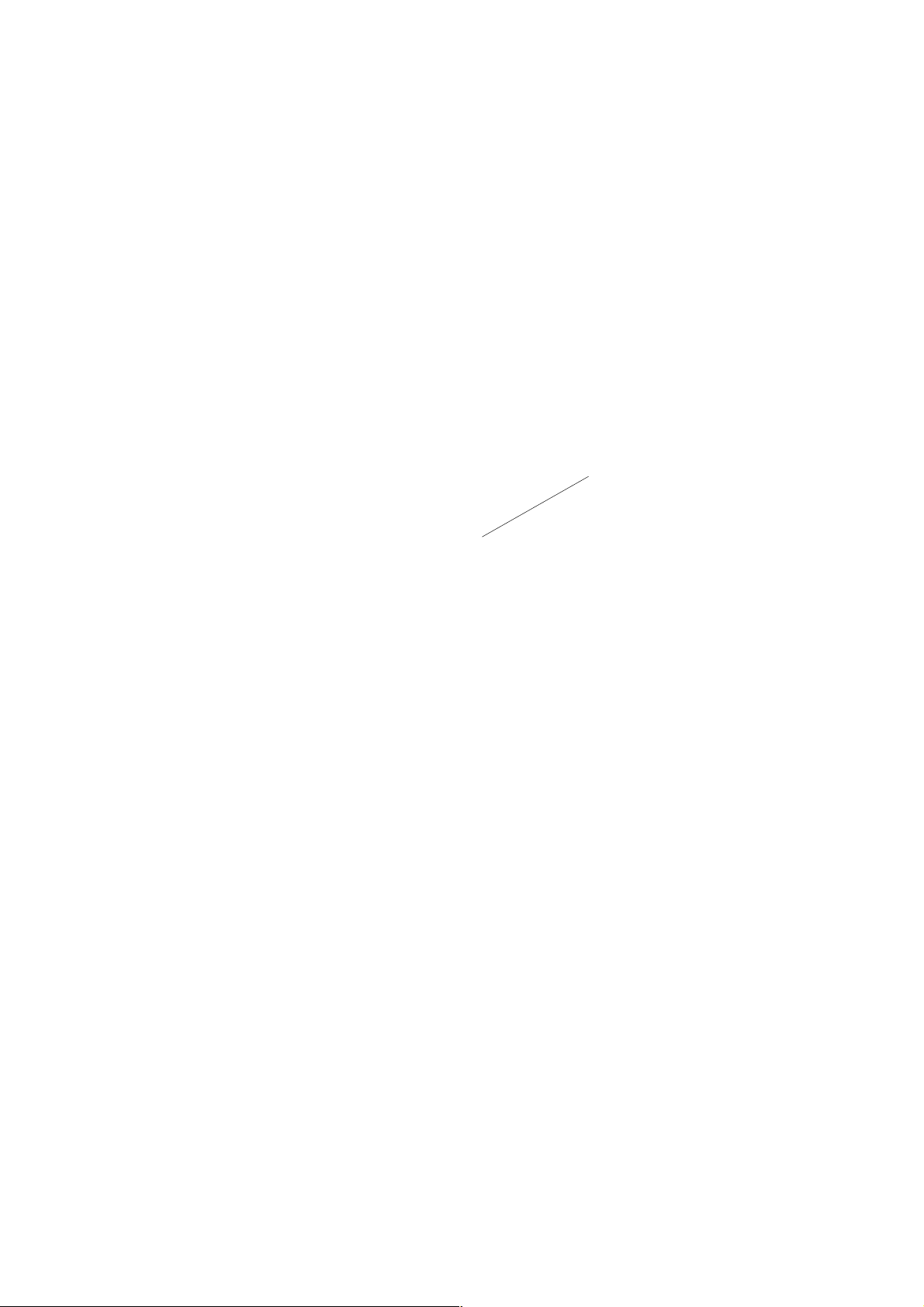
Mahdolliset
kirjekuorikoot ovat:
nro10, DL, C6
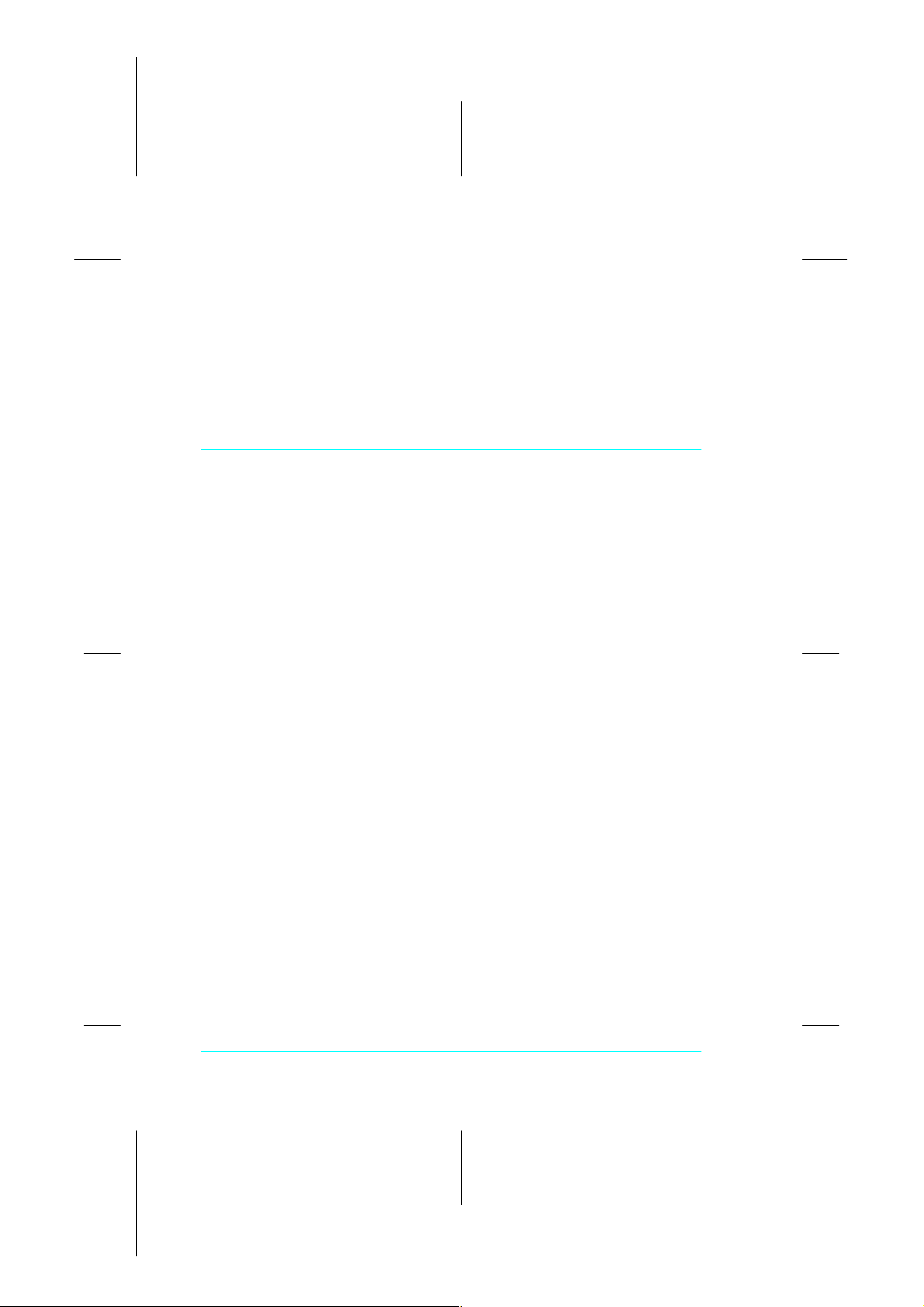
L
R4C427
short.bk Rev_C
A5 size softw.fm
10/13/99 Pass 2
Kirjoittimen ohjelmiston Windows-version käyttö
Kirjoittimen ohjelm istos sa on kir jo itti men oh jain j a apu ohjelmat .
Ohjelmistossa on valittavana eri asetuksia parhaan mahdollisen
tulostuslaadun takaamiseksi. Ohjelmisto sisältää lisäksi
apuohjel mia Stylus Sca n -kirjoitti men toimintojen tarkasta mista
ja huolt amista varten.
Kirjoittimen ohjelmiston esittely
Kirjoitinohjainohjelmistolla ohjataan Stylus Scan -kirjoittimen
tulostustoimintoja. Ohjelmistossa on valittavana erilaisia
asetuksia parhaan mahdollisen tulostuslaadun takaamiseksi.
Ohjelmisto sisältää lisäksi apuohjelmia testiarkkien tulostamista
ja kirjoitt imen huoltamista varten.
Proof Sign-off:
tanto name _______
leader name _______
editor name _______
Lisätietoja
Halutessasi lisätietoja kirjoitinohjaimestasi katso kohtaa
“Muutokset kirjoitinohjaimen asetuksiin” on page 17.
Halutessas i lisätietoja kirjoittimen apuohjelmista katso kohtaa
”Kirjoittimien apuohjelmien käyttö” Pikaoppaasta (Reference
Guide).
Huom.
Kirjoittimen ohjelmiston ominaisuudet vaihtelevat käytt äm äsi
Windows-version muk aa n.
Halutessas i lisätietoja kirjoittimen apuohjelmista katso kohtaa
“Lisätietoja Onl ine-ohjeista” on page 2 4, jossa kerrotaan ohjeid en
käytöstä.
16
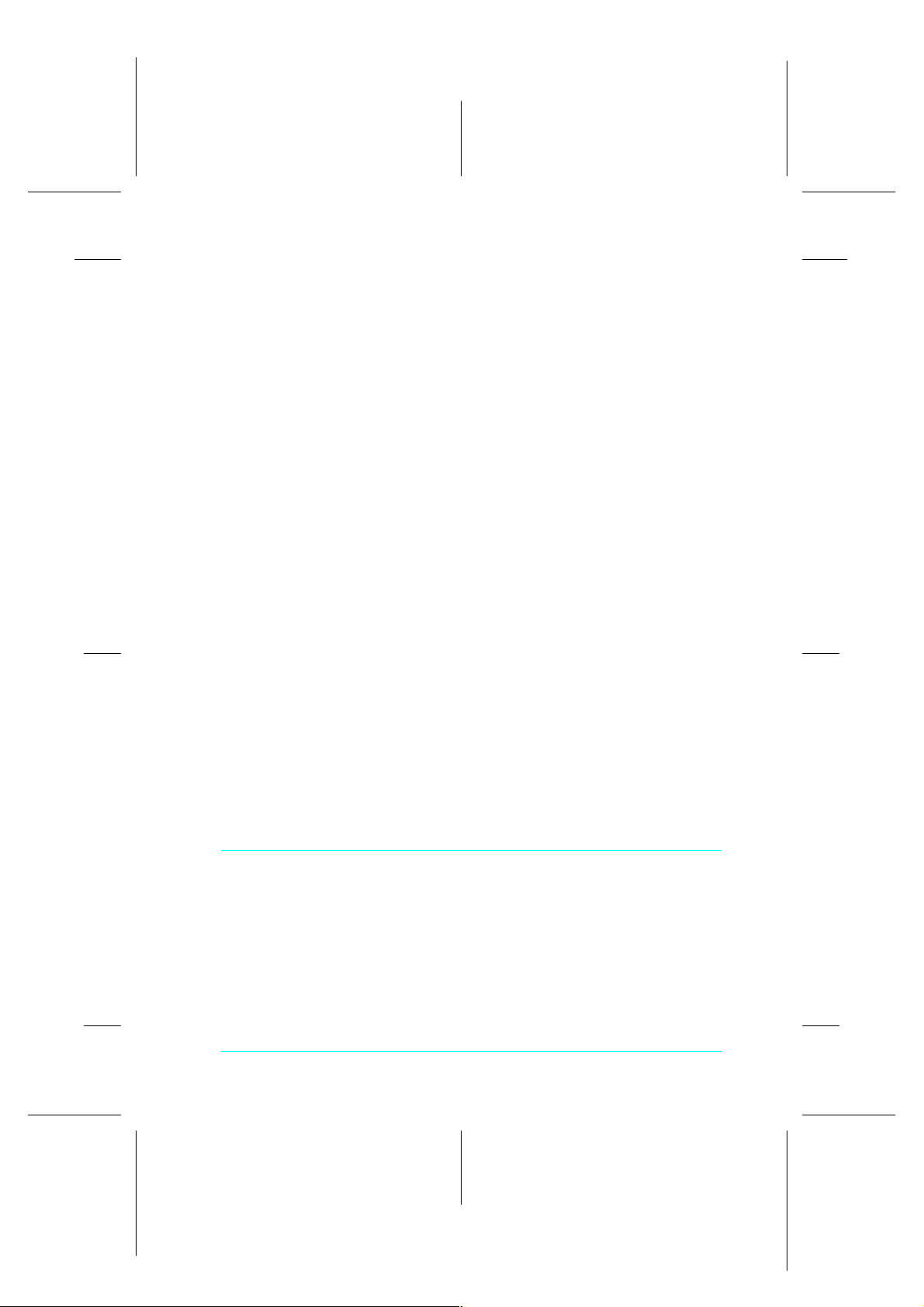
Proof Sign-off:
tanto name _______
leader name _______
editor name _______
Pääsy kirjoittimen ohjelmistoon
Kirjoittimen ohjelmisto voidaa n käynnistää useimmista
Windows-sovelluksista ja Start-valikosta (käynnistysvalikosta).
Kun kirjoittimen ohjelmisto avataan jostakin Windowspohjaisesta sovelluksesta, asetuksiin tehtävät muutokset
koskevat vain tätä sovellusta.
Kun kirjoittimen ohjelmisto avataan Start-valikosta, asetuksiin
tehtävät muutokset koskevat kaikkia käyttämiäsi Windowssovelluksia.
R4C427
short.bk Rev_C
A5 size softw.fm
10/13/99 Pass 3
R
Käynnistys Windows-sovelluksista
Avaa File-valikko ja valit se
asetukset)
jotakin painikkeista
(asetukset)
sovelluksen mukaan on ehkä painettava useampaa painiketta.)
. Avaa k irjoitinohj aimen ikkuna napsau ttamalla
Printer (kirjoitin), Setup (asennus), Options
Properties (ominaisuudet)
tai
Print (tulosta)
Page Setup (sivun
tai
. (Käytettävän
Käynnistys Start-valikosta
1. Napsauta painikkeita
Printers
ja
2. Valitse
painiketta
Kirjoittimen ohjelmistoikkuna tulee näyttöön.
(kirjoittimet).
EPSON Stylus Scan 2500
Properties
Start
(käynni stä),
-kuvake ja napsauta
(ominaisuudet) File-valikossa.
Settings
Muutokset kirjoitinohjaimen asetuksiin
Kirjoitinohjaimessa on seuraavat asetusvalikot.
Main Media Type, Ink, Mode
Paper Paper size, Copies, Orientation, Printable Area
(aset u kset)
Layout Reduce/Enlarge, Multi-Page, Watermark
17
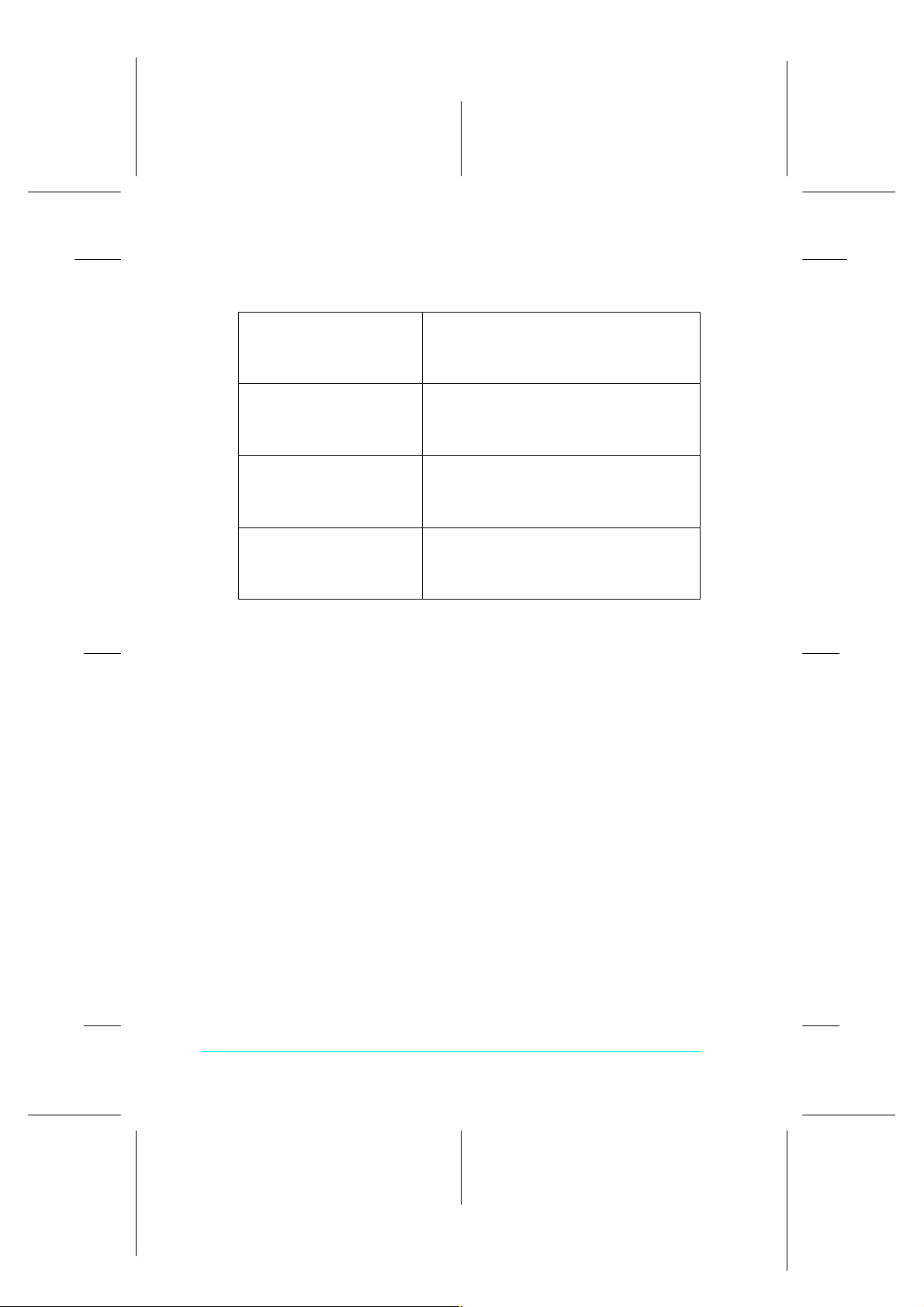
L
R4C427
short.bk Rev_C
A5 size softw.fm
10/13/99 Pass 2
Main-valikossa olevien asetusten avulla kirjoitinohjain ta voidaan
ohjata kolmella eri tasolla, kuten alla on esitetty.
Proof Sign-off:
tanto name _______
leader name _______
editor name _______
Automatic
PhotoEnhance
Custom
Advanced
Automaattiasetus on nopein ja helpoin
tapa aloittaa tulostus. Katso kohtaa
“Automatic-asetuksen käyttö” on page
19.
Mahdollistaa erityisesti valokuville
tarkoitettujen kuvankorjausasetusten
käytön. Katso kohtaa “Photo Enhance asetuksen käyttö” on page 20.
Valitse valmiista asetuksista tulostamaasi
asiakirjaa koskevat asetukset. Luetteloon
voidaan lisätä asetuksia. Katso kohtaa
“Custom-astusten käyttö” on page 20.
Asetus mahdollistaa räätälöityjen
asetusten asettamisen. räätälöidyt
asetukset voidaan lisätä
asiakaskohtaisten asetusten luetteloon.
Tulostusla atuun vaikuttavien asetusten lisäksi tu lostustyyliin ja
sivun asetteluun vaikuttavia asetuksia voidaan muutta Paper- ja
Layout-valikoissa.
Media Type -asetuksen käyttö
Media Type -asetus (materiaalityyppi) vaikuttaa siihen, mitkä
muut asetukset ovat mahdollisia, joten se tulee asettaa ensin.
Valitse päävalikost a (Main-valikosta) se Media Type -aset us, joka
vastaa arkinsyöttölaitteeseen ladattua paperilaatua.
18
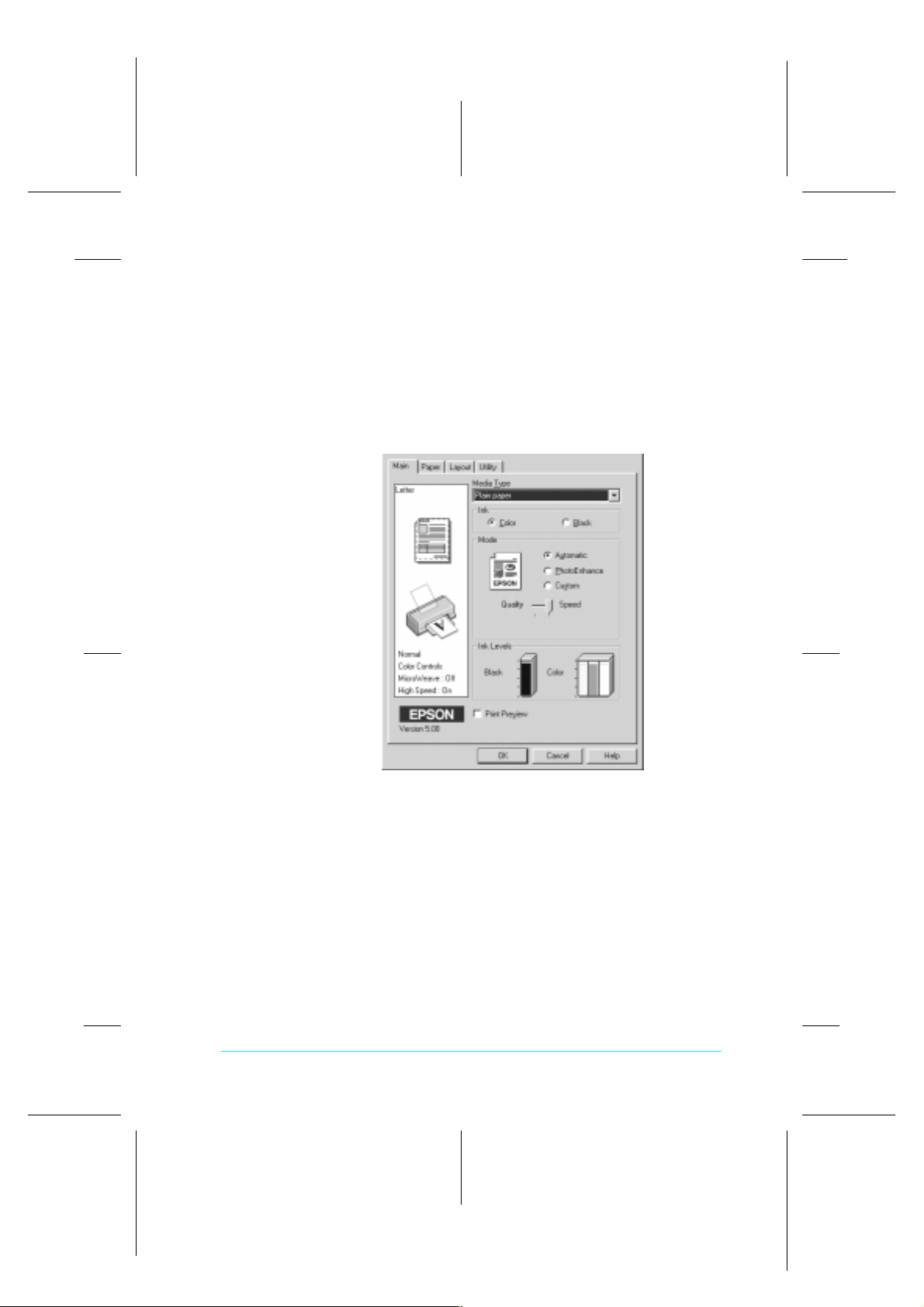
Proof Sign-off:
tanto name _______
leader name _______
editor name _______
Automatic-asetuksen käyttö
R4C427
short.bk Rev_C
A5 size softw.fm
10/13/99 Pass 3
R
Kun Main-valikost a valitaan
automaattiasetuksia valittujen Media Type- ja Ink-asetusten
mukaisesti. Ink-asetus asetetaan valitsemalla vaihtoehto
haluttae ssa käyttää väritulostus ta ja valitsemalla vaihtoehto
Black
haluttaessa käyt tää mustavalko- tai har maasävytulostusta.
Katso Media Type -asetuksesta kohdasta “Media Type -asetuksen
käyttö” on page 18.
Automatic
-aset us, kirjoit in käyttää
Color
Huom.
❏ Sen mukaan, mikä materiaali on valittu Media Ty pe -luette los ta
(kun on valittu
vierityspalkki, josta void aan valita asetusten
väliltä. Valitse asetukseksi
tulostusno peutta tärkeämpi.
❏ Useimmissa Windows-sovelluksissa on Paper size- ja Page layout
-asetukset, jotka ohittav at muut kirjoitinohjaimen aset ukset . Jo s
käyttämässäsi sovelluksessa ei kuitenkaan ole näit ä asetuksia,
tarkista kirjoitinohjaimen Paper- v alikossa olevat asetukset.
Automatic
-asetus), Mode-valintaikkun assa on
Quality
Quality
, kun tulostuslaatu on
ja
Speed
19
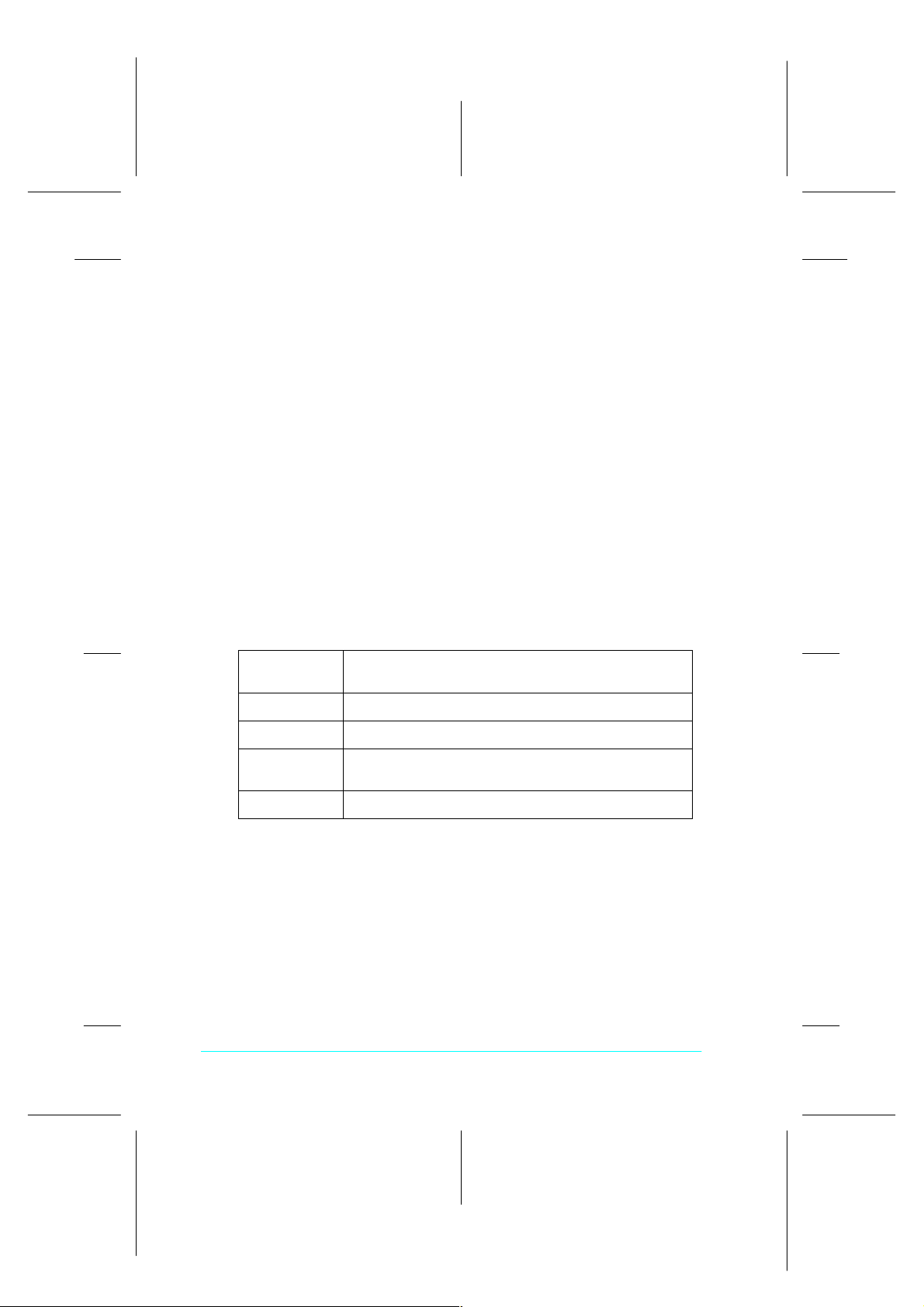
L
R4C427
short.bk Rev_C
A5 size softw.fm
10/13/99 Pass 2
Photo Enhance -asetuksen käyttö
Proof Sign-off:
tanto name _______
leader name _______
editor name _______
Valittaessa asetus
Photo Enhance
voidaan kä yttää eri
kuvank äsittel ytoim intoja tul ostuksen yh teydessä. Photo Enha nce
-asetus ei vaikuta alkuperäiseen tietoon.
Tulostettaessa digitaalikameralla otettuja valokuvia voidaan
Digital Camera Correction
valita
-valintaruutu, jolla kuvat
voidaan muokata näyttämään luonnollisilta kameralla otetuilta
kuvilta.
Huom.
❏ Asetus on mahdo llinen vain väritulostuksessa.
❏ Käytettäessä Photo Enhance -asetusta tulostusaika saattaa pidentyä
käytössä olevan tietokoneen ja kuvan sisältämän tietomäärän
mukaan.
Käytettäessä Photo Enhance -asetusta valittavana on seuraavat
asetukset.
Standard
People
Nature
Vakiokuvankorjausasetus, joka soveltuu useimmille
valokuville.
Soveltuvin asetus henkilökuville.
Soveltuvin ulkona otetuille maisemakuville.
Soft Focus
Sepia
Asetuksella valokuvat saadaan näyttämään
pehmennetyiltä kuvilta.
Lisää kuviin seepiavärin.
Custom-astusten käyttö
Custom-asetusten käyttäminen mahdollistaa erilaisten
muutosten tekemisen. Asiakaskohtaisten asetusten luettelossa
(Custom settings list) on valmiita EPSONin määrittämiä
asetuksia, jotka on tarkoitettu tietynlaisten materiaalien
tulostamiseen, kuten grafi ikan ja kaavioi den tulostamisee n, sekä
digitaalikameralla otettujen kuvien käsittelemiseen.
20
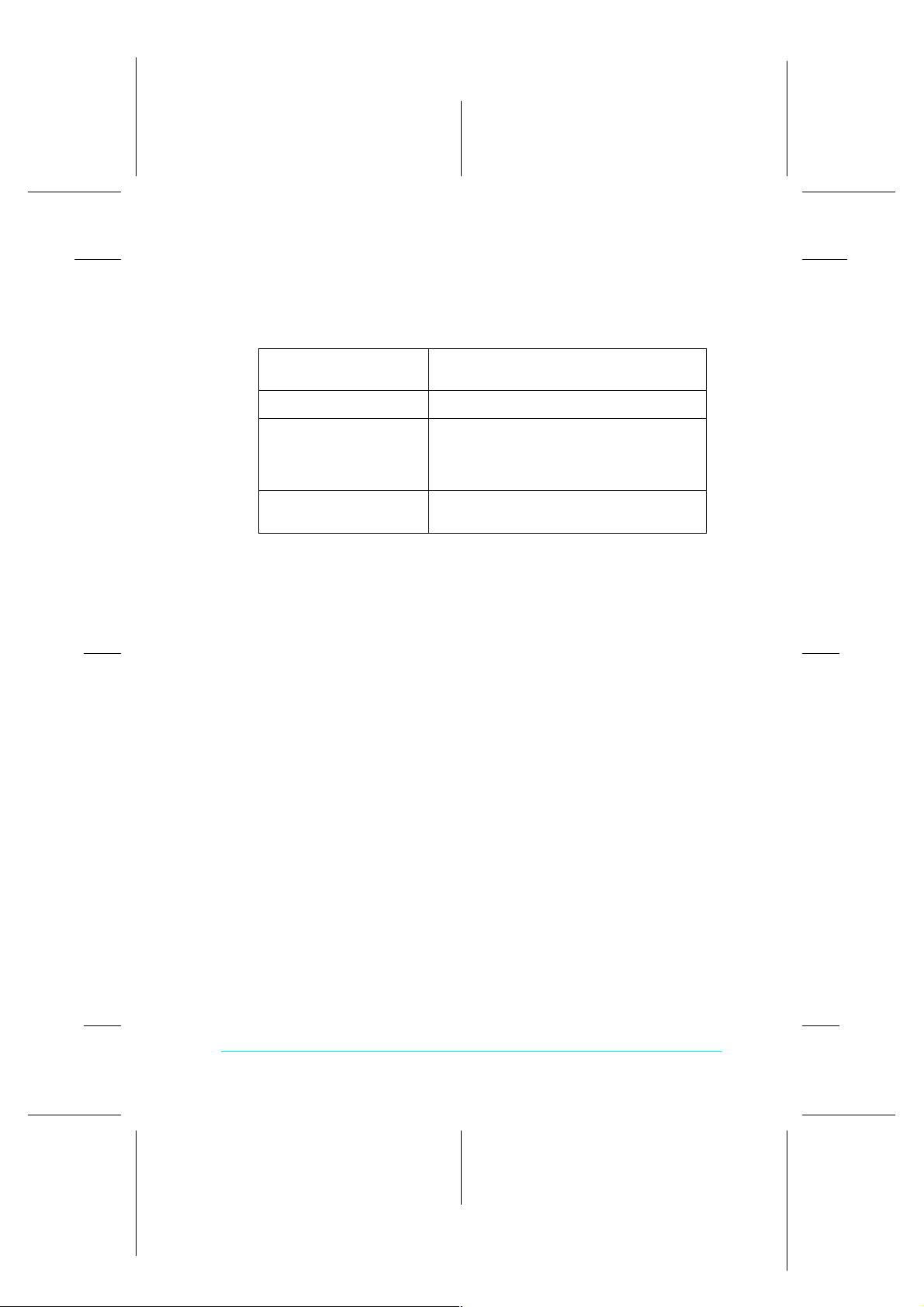
Proof Sign-off:
tanto name _______
leader name _______
editor name _______
Myös omien asetusten asettaminen ja lisääminen asiakohtaisten
asetusten luetteloon on mahdollista.
Asiakohtaisessa luettelossa on seuraavat valmiit asetukset.
R4C427
short.bk Rev_C
A5 size softw.fm
10/13/99 Pass 3
R
Text/Graph
Economy
ICM
sRGB
Sove ltuu esit ysmateri aalin kuten grafiik an
ja kaavioiden tulostamiseen.
Soveltuu tekstiluonnosten tulostamiseen.
ICM tulee sanoista Image Color
Matching. Asetuksella asetetaan
tulostusvärit automaattisesti näytöllä
näkyvien värien mukaisiksi.
Soveltuu värien säätämiseen muiden
sRGB-laitteiden kanssa.
Valitse asiakaskohtainen asetus seuraavien ohjeiden mukaisesti.
1. Napsauta
Custom
-painiketta päävalikossa.
2. Valitse asiakaskohtaisten asetusten luettelosta asetus, joka
soveltuu asiakirjaan tai kuvaan, jonka haluat tulostaa.
3. Kun asetus on valittu, muut asetukset, kuten
Halftoning
Color Adjustment
ja
, asetet aa n automaattisesti.
Print Quality
,
Muutokset näkyvät Current Settings -näyttöruudussa
päävalikon alla.
4. Tarkista ennen tulostusta Media Type- ja Ink-asetukset, sillä
asiakaskohtainen asetus on saatt an ut v aikutt aa niih in . Kats o
kohtaa “Media Type -asetuksen käyttö” on page 18.
21
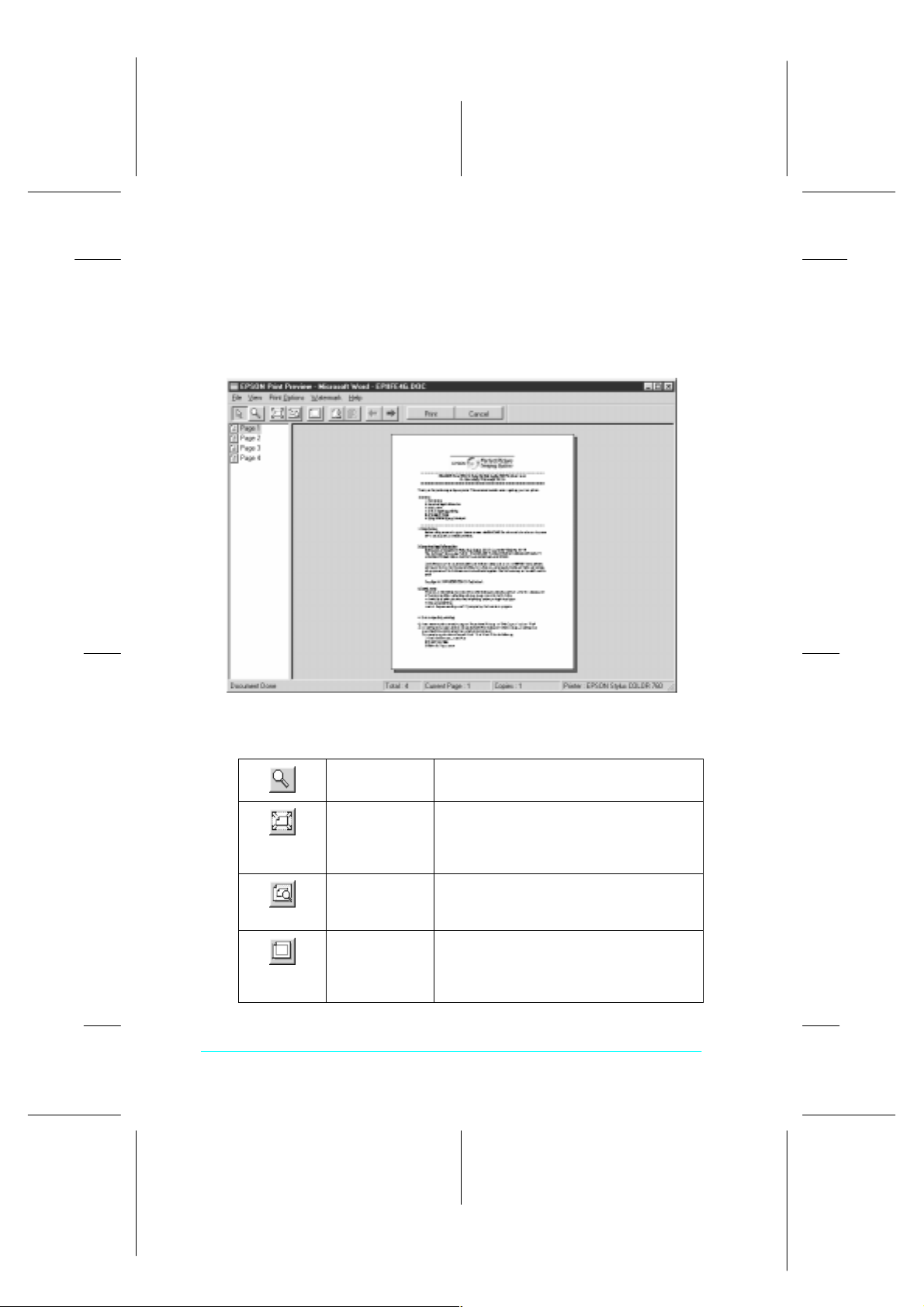
L
R4C427
short.bk Rev_C
A5 size softw.fm
10/13/99 Pass 2
Tulostuksen esikatselu
Proof Sign-off:
tanto name _______
leader name _______
editor name _______
Kun haluat esikatsella tulostusta, valitse päävalikosta
Preview
(Esikatsele) -valintaru utu. Valittaess a tulostusasetukset
Print Previ e w -ikkuna tu lee näkyviin näyttöön:
Preview-valintaikkunassa on seuraavat painikkeet.
Print
22
Zoom Pienentää tai suurentaa esikatseltavan
Fit-to-screen Painikkeella säädetään esikatseltavaa
Maximum
zoom
Printable
area on/off
sivun kertoimella 2.
sivua niin, että se on näyttöikkunan
kokoinen. Valitse toiminto, kun haluat
katsoa koko sivua.
Esikatseltavaa sivua katsotaan
suurimmassa mahdollisessa
suurennuskoossa.
Painikkeella sivusta näytetään
suorakaiteen muotoinen tulostusalue.
Kirjoitin ei tulosta suorakaiteen
ulkopuolelle jääviä alueita.
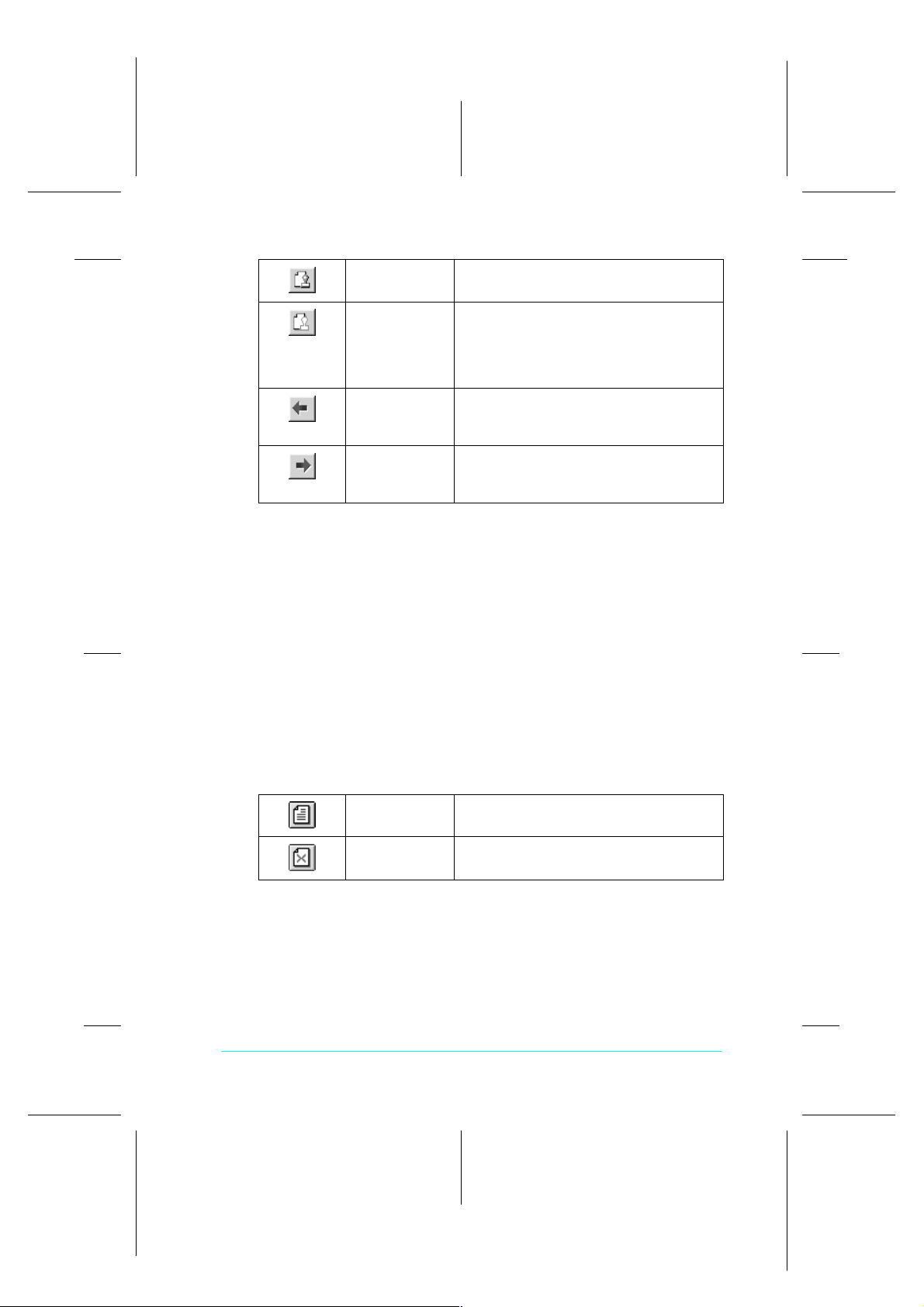
Proof Sign-off:
tanto name _______
leader name _______
editor name _______
R4C427
short.bk Rev_C
A5 size softw.fm
10/13/99 Pass 3
R
Watermark Watermark-valintaikkunassa voidaan
Reset
watermark
settings
Previous
page
Next page Näyttää seuraavan sivun. (Jos
muuttaa vesileimaa koskevia asetuksia.
Kaikki Watermark-asetukset
palautetaan tilaan, jossa ne olivat, kun
Preview-toiminto käynnistettiin. Jos
asetuksia ei ole muutettu, painike näkyy
harmaana.
Näyttää katseltavaa sivua edeltävän
sivun. (Jos edeltävää sivua ei ole,
painike näkyy harmaana)
edeltävää sivua ei ole, painike näkyy
harmaana)
Esikatseltavaa asiakirjaa voidaan muokata seuraavalla tavalla:
❏ Valitse esikatseluun yksittäisiä sivuja.
❏ Pienennä tai suurenna esikatselukokoa.
❏ Valitse tulostuksee n yksi sivu tai kaikki si vut.
❏ Lisää vesileimat. Valitsemasi vesileima tulee näkyviin
näyttöön. Add- ja Remove -paini kkeilla valitaan tulostettavat
sivut. Kun halutaan lisätä tai poistaa si vuja, ensin korostetaan
luettelossa ensimmäisenä ikkunan vasemmalla puolella
oleva sivu. Sivu k orostetaan napsauttama lla sivun kuvaketta.
Sitten val itaan haluttu toiminto Print Options -valikosta.
Add page Korostetut sivut lisätään tulostettavien
Remove
page
sivuen luetteloon.
Korostetut sivut poistetaan
tulostettavien sivujen luettelosta.
Kun olet esikatse llut asiak irjan, napsauta
tulostuksen käynnist ä miseksi tai
Cancel
peruuttaa tulostuksen.
Print
-painiketta
-painiketta, jos haluat
23
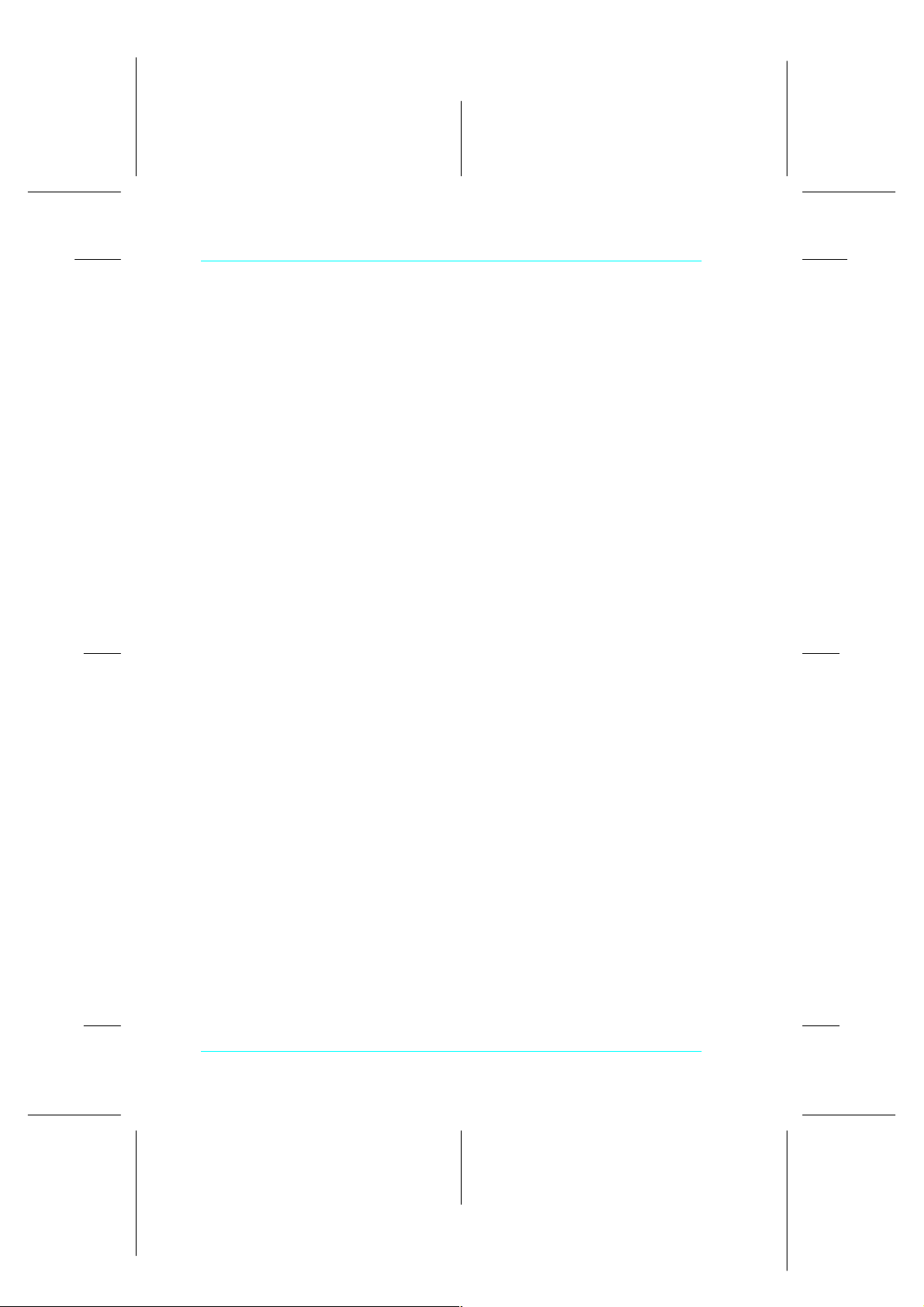
L
R4C427
short.bk Rev_C
A5 size softw.fm
10/13/99 Pass 2
Lisätietoja Online-ohjeista
EPSON Stylus Scan -kirjoi ttimessa on laaj at onlin e-ohjeet. Ohjeet
ovat saatavilla käytettävän sovelluksen tai suoraan
käyttöjärjestelmän kautta.
Ohjeiden avaaminen sovelluksesta
Proof Sign-off:
tanto name _______
leader name _______
editor name _______
Kaikissa kirjoitinohjainvalikoissa on
saadaan lisätietoja napsauttamalla kyseistä valikkoa. Mene
haluamaasi valikkoon (Main, Paper, Layout tai Utility) ja
napsauta
Yksittäisestä kirjoitinohjaimen valikosta saadaan lisätietoja
napsauttamalla kyseistä valikkoa ja sitten napsauttamalla
painiketta
Help
-painiketta.
What's This?
Help
(ohje) -painike, jolla
Ohjeiden avaaminen Start-valikosta
Napsauta
Epson Stylus Scan
2500 Help
Start
-painiketta , osoita painiketta
. Näyttöön tulee ohjeiden Contents (sisällys) -ikkuna.
. Napsauta painiketta
Programs
EPSON Stylus Scan
ja valitse
24
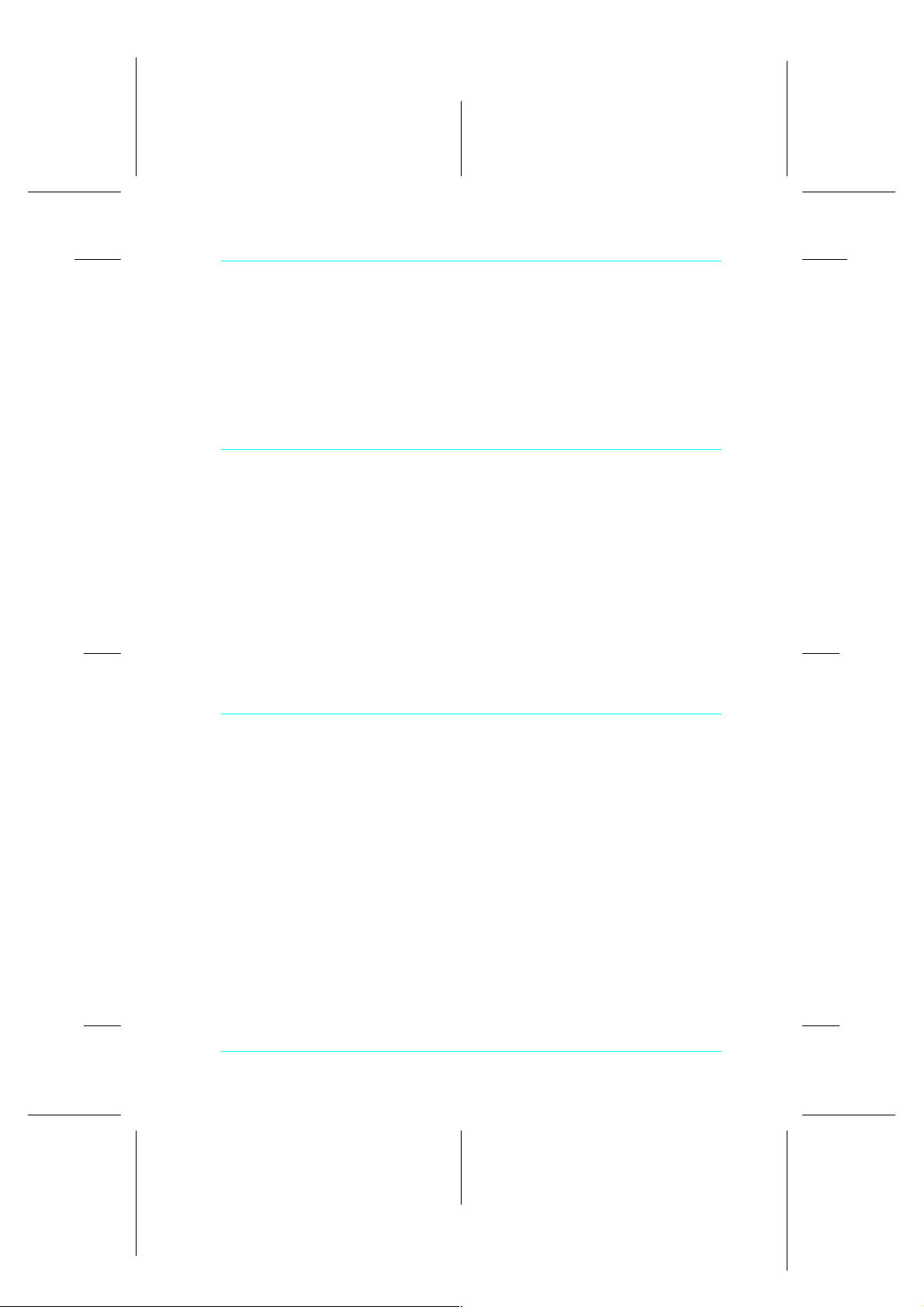
Proof Sign-off:
tanto name _______
leader name _______
editor name _______
Kirjoittimen ohjelmiston Macintosh-versio
Kirjoittimen ohjelmisto sisältä ä kirjoitinohjaimen ja kirjoittimen
apuohjelmat. Ohjelmistoss a on valittava na erilaisi a asetuksia
parhaan tulostuslaadun t akaamiseksi. Ohjelm isto sisältää lis äksi
apuohjelmia Stylus Scan -kirjoittimen toimintojen tarkastamista
ja huoltamista varten.
Kirjoittimen ohjelmiston esittely
Kirjoittimen ohjelmisto sisältä ä kirjoitinohjaimen ja kirjoittimen
apuohjelmat. Ohjelmistoss a on valittava na erilaisi a asetuksia
parhaan tulostuslaadun t akaamiseksi. Ohjelm isto sisältää lis äksi
apuohjelmia Stylus Scan -kirjoittimen toimintojen tarkastamista
ja huoltamista varten.
R4C427
short.bk Rev_C
A5 size softm.fm
10/13/99 Pass 3
R
Lisätietoja kirjoittimen ohjelmistosta saa napsauttamalla
kirjoittimen ohjelmiston valintaikkunoissa olevaa Helppainiketta (ohjepainiketta).
Muutokset kirjoitinohjaimen asetuksiin
Kirjoitinohjaimen asetukset voidaan asettaa seuraavissa
valintaikkunoissa.
❏ Print-valintaikkuna (valitse painike
sovelluksen File-valikosta tai napsauta Page Setup valintaikkunassa painiketta
❏ Page Setup -valintaikkuna (valitse
sovelluksen File-valikosta)
❏ Layout-v alintaikkuna (napsauta Layout -painiketta Print-
valintaikkunassa)
Options
Print
käyttämäsi
)
Page Setup
käyttäm äs i
25
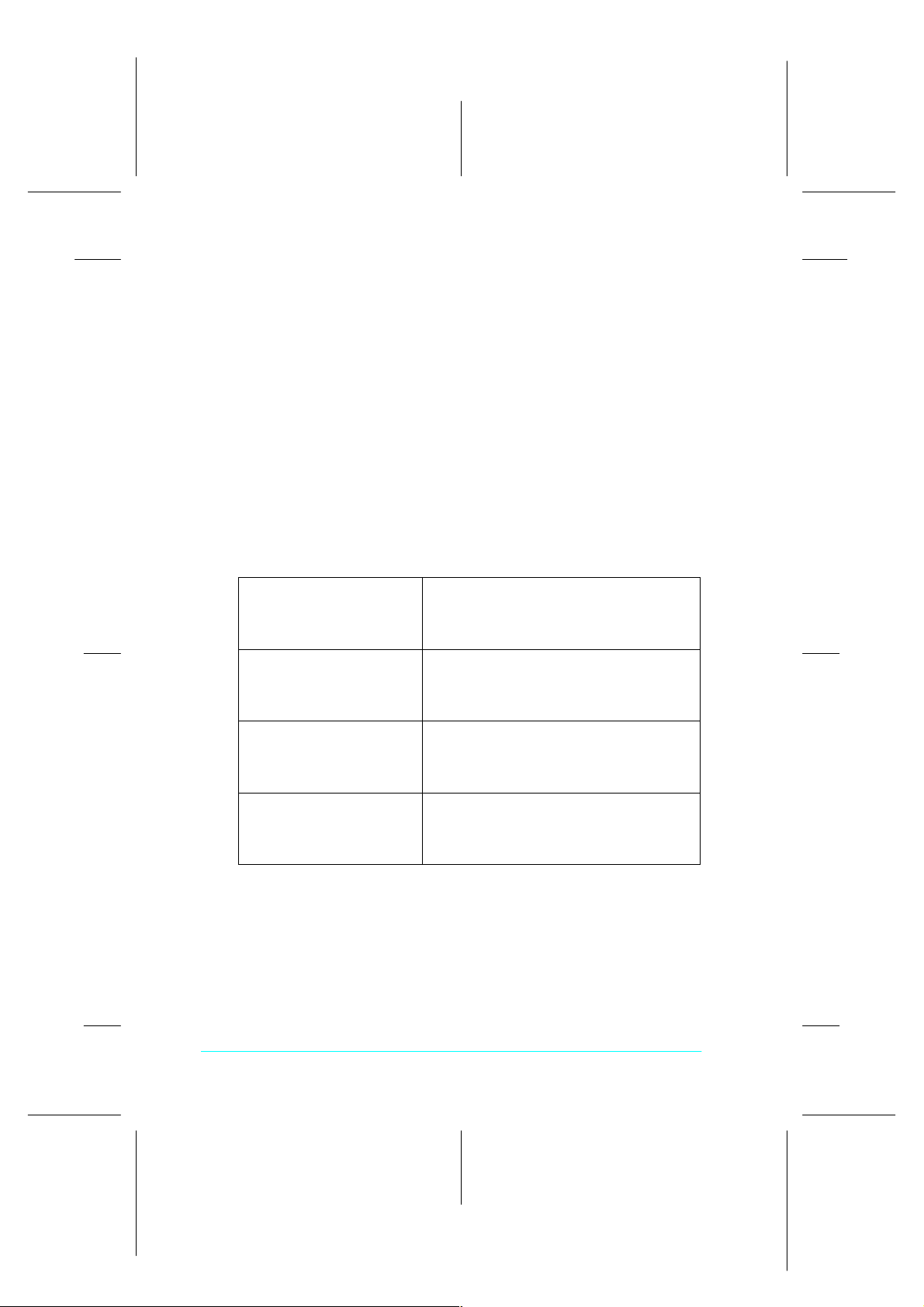
L
R4C427
short.bk Rev_C
A5 size softm.fm
10/13/99 Pass 2
❏ Background Printing -valintaikkuna (napsauta Background
Printing -painiketta Print-valintaikkunassa)
❏ Preview-valintaikkuna (napsauta Preview-painiketta ja
Preview
sitten
Huom.
Ohjaimen asetukset eivät tallennu sovelluksesta to iseen. Asetukset
tallentuvat kuitenkin asiakirjaan ja säilyvät, jos asetukset valitaan Page
Setup -valintaikkunasta. Kun suljet sovelluksen ja avaat toisen, tarkista,
että kirjoittimen asetukset ovat oikein. Valitessasi esimerkiksi asetuksen
Photo Quality Ink Jet Paper
valittava asetus uudelleen, kun suljet tämän sovelluksen ja avaat toisen.
Proof Sign-off:
tanto name _______
leader name _______
editor name _______
-painiketta Print-valintaikkunassa)
käyttämässäsi sovelluksessa sinun on
Main-valikon asetusten avulla kirjoitinohjainta voidaan ohjata
kolmella eri tasolla, kuten alla on esitetty.
Automatic
PhotoEnhance
Custom
Advanced
Automaattiasetus on nopein ja helpoin
tapa aloittaa tulostus. Katso kohtaa
“Automatic-asetuksen käyttö” on page
27.
Mahdollistaa erityisesti valokuville
tarkoitettujen kuvankorjausasetusten
käytön. Katso kohtaa “Photo Enhance asetuksen käyttö” on page 27.
Valitse valmiista asetuksista tulostamaasi
asiakirjaa koskevat asetukset. Luetteloon
voidaan lisätä asetuksia. Katso kohtaa
“Custom-asetusten käyttö” on page 28.
Asetus mahdollistaa räätälöityjen
asetusten asettamisen. Räätälöidyt
asetukset voidaan lisätä
asiakaskohtaisten asetusten luetteloon.
Tulostusla atuun vaikuttavien asetusten lisäksi tu lostustyyliin ja
sivun asett e lu un vaikuttavia a setuksia voidaan muuttaa Paper
Setup- ja Layout-valikoissa.
26
